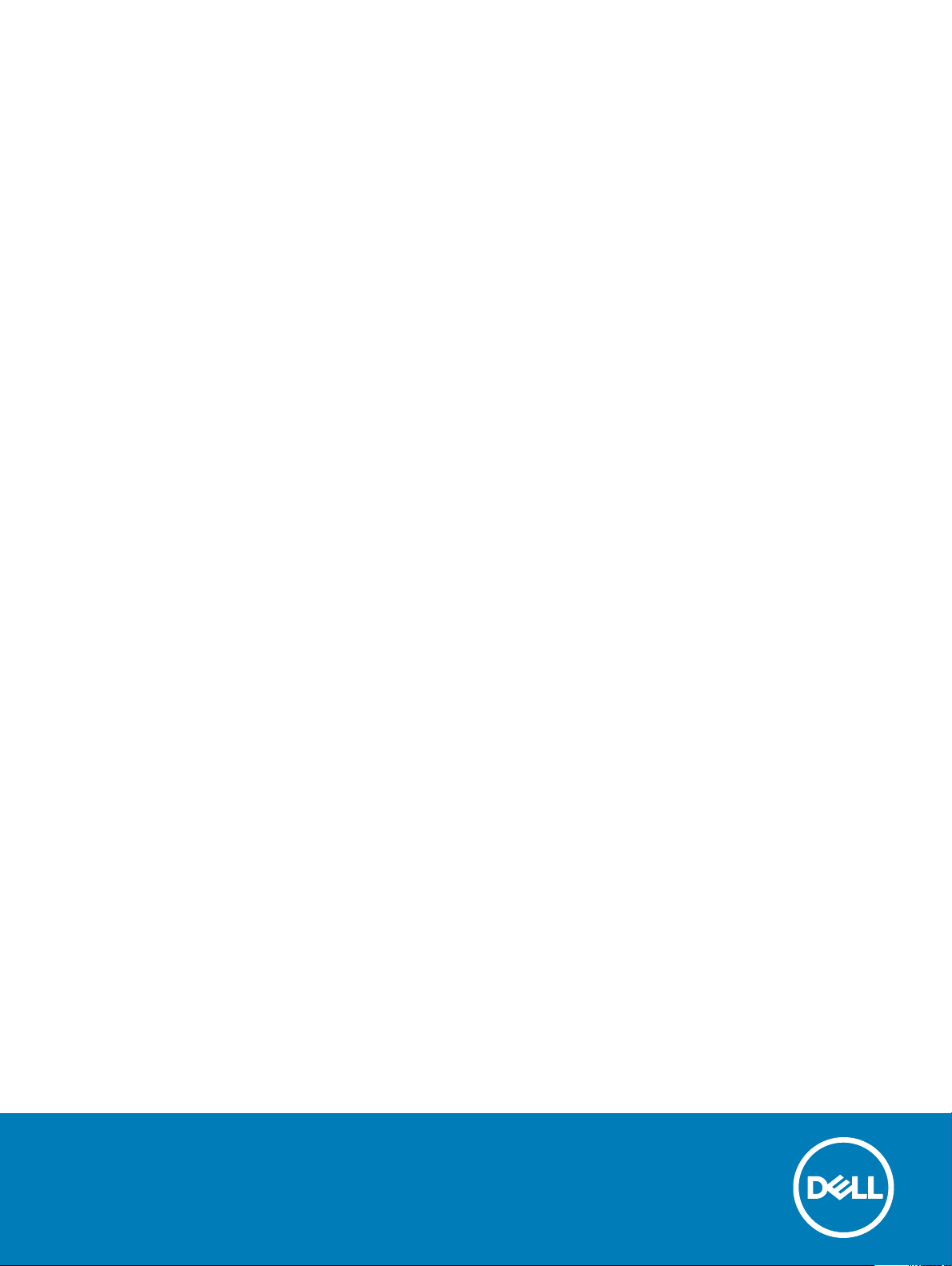
Dell Precision 5720 All-in-One
Ägarens handbok
Regleringsmodell: W13C
Regleringstyp: W13C001
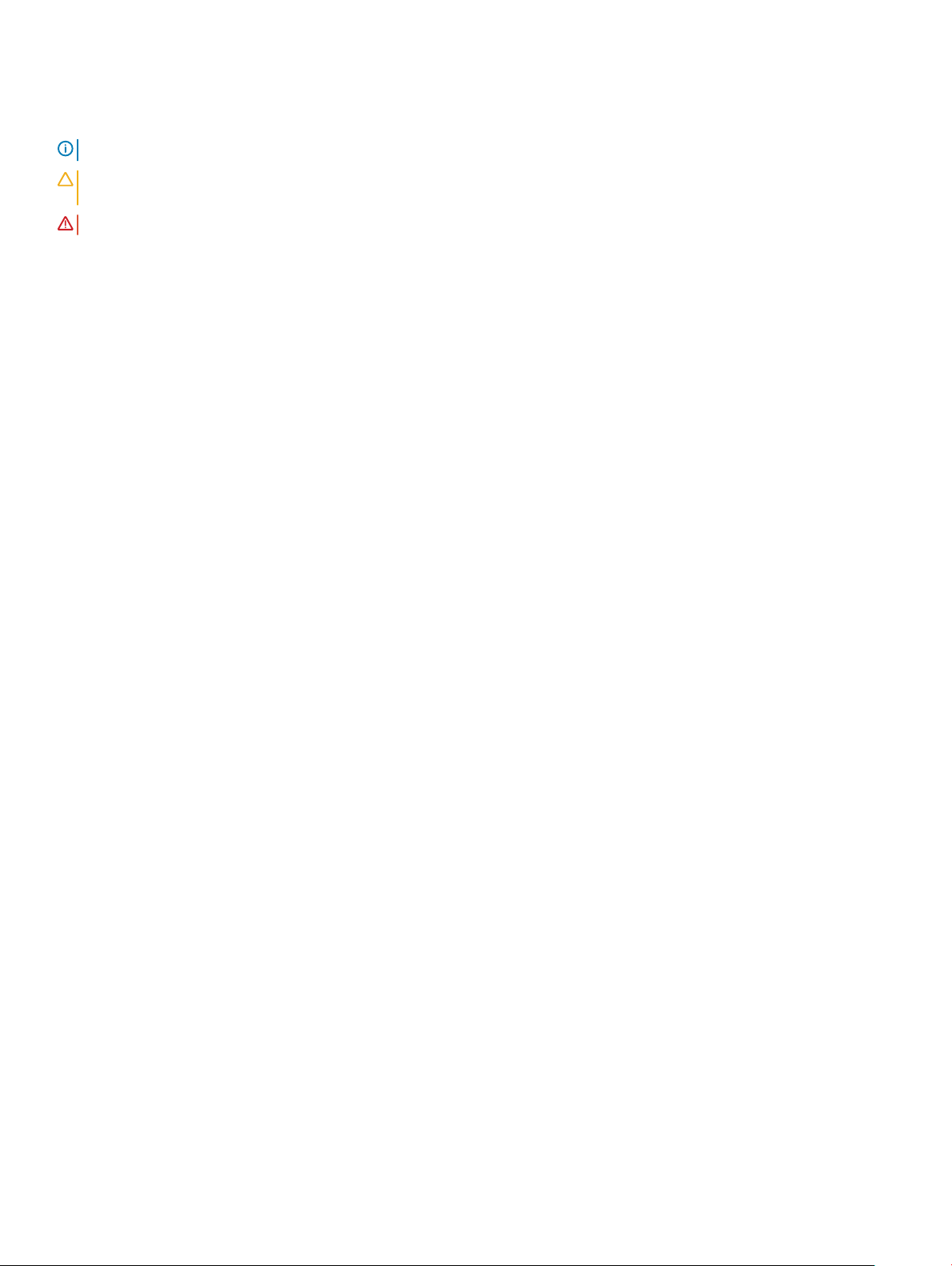
Anmärkningar, försiktighetsbeaktanden och varningar
OBS: OBS innehåller viktig information som hjälper dig att få ut det mesta av produkten.
VIKTIGT!: VIKTIGT! Indikerar risk för skada på maskinvaran eller förlust av data, samt ger information om hur du undviker
problemet.
VARNING: En varning signalerar risk för egendomsskada, personskada eller dödsfall.
© 2017 Dell Inc. eller dess dotterbolag. Med ensamrätt. Dell, EMC och andra varumärken är varumärken som tillhör Dell Inc. eller dess dotterbolag. Andra
varumärken kan vara varumärken som tillhör respektive ägare.
2017 - 04
Rev. A00
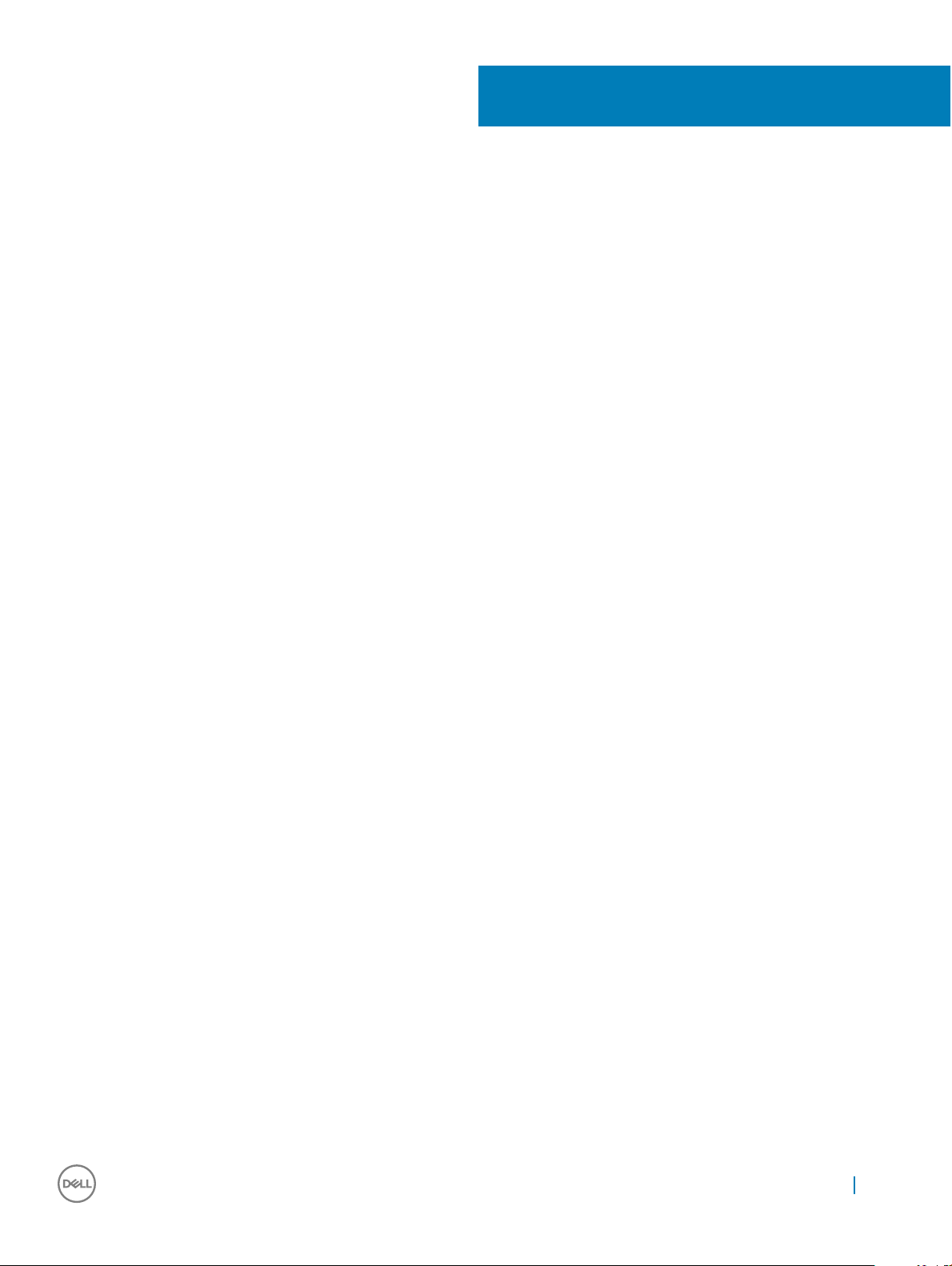
Innehåll
1 Arbeta med datorn......................................................................................................................................... 8
Säkerhetsinstruktioner...................................................................................................................................................... 8
Innan du arbetar inuti datorn............................................................................................................................................ 8
Stänga av datorn................................................................................................................................................................8
Stänga av datorn – Windows 10................................................................................................................................ 9
Stänga av datorn — Windows 7................................................................................................................................9
Säkerhetsföreskrifter.........................................................................................................................................................9
Strömförbrukning i vänteläge..................................................................................................................................... 9
Jordning ........................................................................................................................................................................9
Skydd mot elektrostatisk urladdning (ESD).................................................................................................................. 10
ESD-fältservicesats .........................................................................................................................................................10
Komponenterna i en ESD-fältservicesats................................................................................................................10
Sammanfattning av ESD-skydd ................................................................................................................................11
Transport av känsliga komponenter................................................................................................................................ 11
Lyfta utrustning .......................................................................................................................................................... 11
När du har arbetat inuti datorn........................................................................................................................................11
2 Ta bort och installera komponenter...............................................................................................................13
USB-dongelfackets hölje................................................................................................................................................. 13
Ta bort USB-dongelfackets hölje..............................................................................................................................13
Installera dongelfackets hölje.....................................................................................................................................13
Bakre hölje......................................................................................................................................................................... 14
Ta bort det bakre höljet .............................................................................................................................................14
Installera det bakre höljet...........................................................................................................................................14
Minnesmodul.....................................................................................................................................................................15
Ta bort en minnesmodul.............................................................................................................................................15
Montera en minnesmodul..........................................................................................................................................16
Hårddisk.............................................................................................................................................................................16
Ta bort hårddisken/SSD-disken................................................................................................................................16
Installera hårddisken/SSD-disken.............................................................................................................................18
Moderkortskydd................................................................................................................................................................18
Ta bort moderkortets skydd...................................................................................................................................... 18
Installera moderkortskyddet......................................................................................................................................19
M.2 PCIe SSD .................................................................................................................................................................. 19
Ta bort M.2 PCIe SSD................................................................................................................................................19
Installera PCIe SSD....................................................................................................................................................20
Minnesäkt....................................................................................................................................................................... 20
Ta bort minnesäkten................................................................................................................................................20
Installera minnesäkten..............................................................................................................................................21
Dissipator...........................................................................................................................................................................22
Ta bort processorns dissipator för system med separat grakkort......................................................................22
Ta bort dissipatorn för datorer med inbyggt grakkort......................................................................................... 22
Installera processorns dissipator...............................................................................................................................23
Innehåll
3
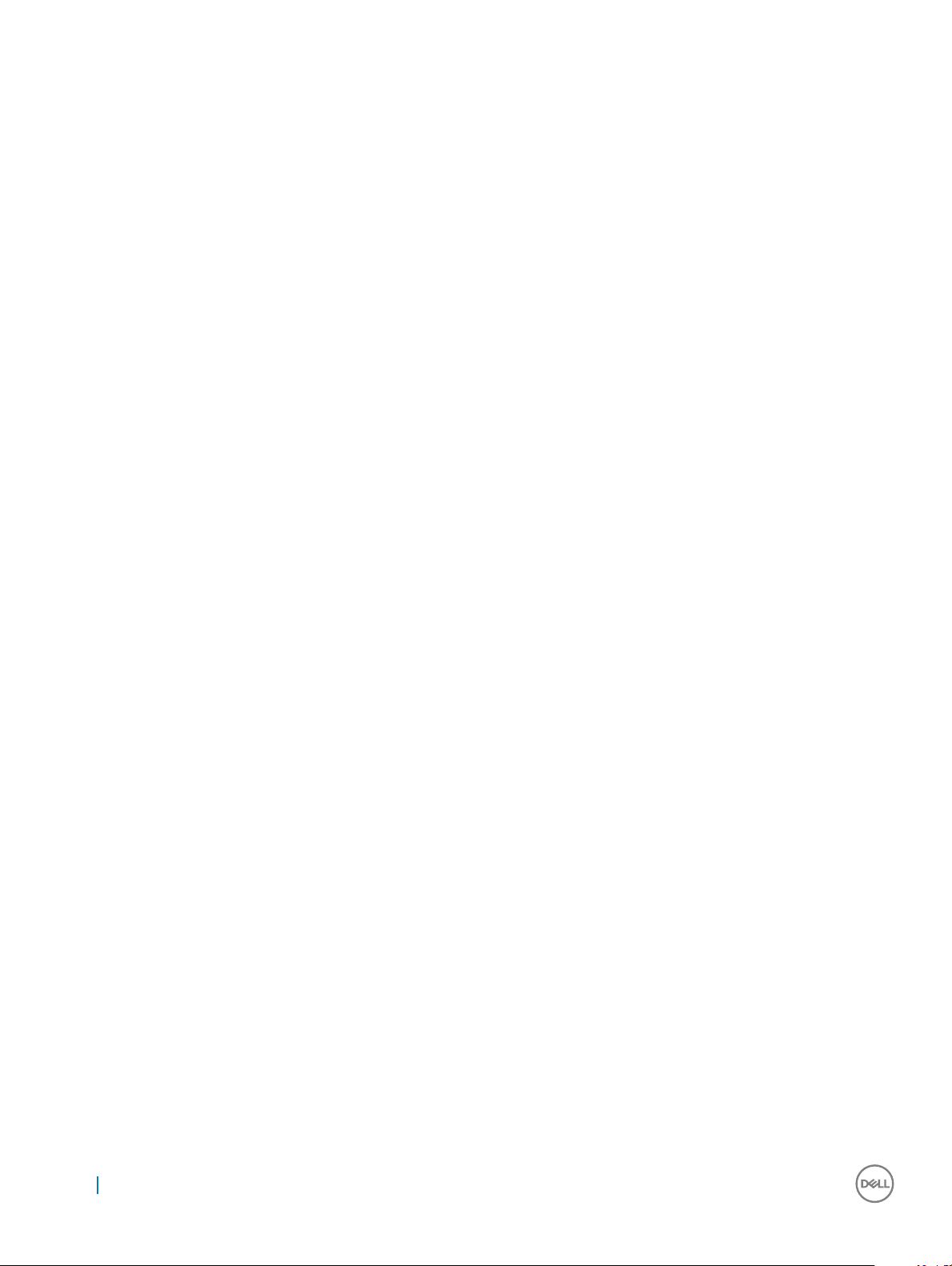
Processor..........................................................................................................................................................................23
Ta bort processorn.....................................................................................................................................................23
Installera processorn..................................................................................................................................................24
Knappcellsbatteri..............................................................................................................................................................25
Ta bort knappcellsbatteriet....................................................................................................................................... 25
Installera knappcellsbatteriet.................................................................................................................................... 25
WLAN-kort....................................................................................................................................................................... 26
Ta bort det trådlösa kortet........................................................................................................................................26
Installera det trådlösa kortet..................................................................................................................................... 27
Stativ..................................................................................................................................................................................27
Ta bort stativet........................................................................................................................................................... 27
Installera stativet........................................................................................................................................................28
Systemäkt.......................................................................................................................................................................28
Ta bort systemäkten................................................................................................................................................28
Installera systemäkten.............................................................................................................................................30
Nätaggregatet..................................................................................................................................................................30
Ta bort nätaggregatet................................................................................................................................................30
Montera nätaggregatet............................................................................................................................................. 32
Inre ram............................................................................................................................................................................. 33
Ta bort den inre ramen.............................................................................................................................................. 33
Installera den inre ramen........................................................................................................................................... 34
Knapp för inbyggt självtest.............................................................................................................................................34
Ta bort knappen för inbyggt självtest......................................................................................................................34
Installera kortet för den inbyggda knappen för självtest.......................................................................................35
Mikrofon............................................................................................................................................................................36
Ta bort mikrofonen.....................................................................................................................................................36
Installera mikrofonen..................................................................................................................................................37
I/O-panelen.......................................................................................................................................................................38
Ta bort I/O-panelen................................................................................................................................................... 38
Installera I/O-panelen................................................................................................................................................39
USB-dongelport...............................................................................................................................................................40
Ta bort USB-dongelporten........................................................................................................................................40
Installera USB-dongelporten..................................................................................................................................... 41
Kort för diagnoslampa och -knapp.................................................................................................................................42
Ta bort kortet för diagnoslampan och diagnosknappen .......................................................................................42
Installera kortet för diagnoslampa och -knapp....................................................................................................... 44
Hårddisklåda..................................................................................................................................................................... 44
Ta bort hårddisk-/SSD-disklådan............................................................................................................................. 44
Installera hårddisk-/SSD-disklådan.......................................................................................................................... 47
Omvandlarkortet.............................................................................................................................................................. 47
Ta bort omvandlarkortet............................................................................................................................................47
Installera omvandlarkortet.........................................................................................................................................49
Högtalare.......................................................................................................................................................................... 50
Ta bort högtalarna......................................................................................................................................................50
Installera högtalaren....................................................................................................................................................51
Strömbrytarkort............................................................................................................................................................... 52
Ta bort strömbrytarkortet.........................................................................................................................................52
Innehåll
4
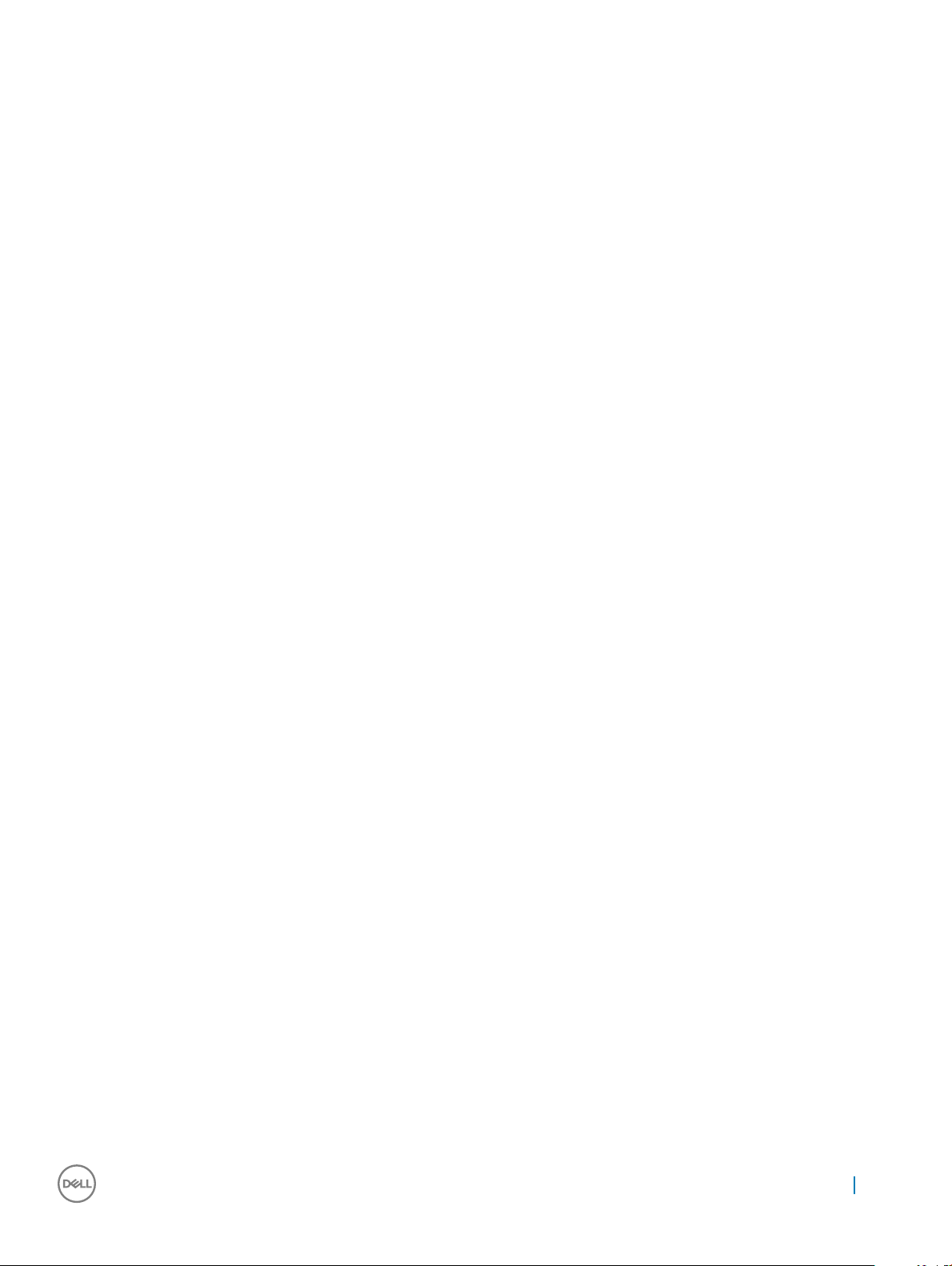
Installera strömbrytarkortet......................................................................................................................................53
Mediakortläsare................................................................................................................................................................53
Ta bort mediekortläsaren...........................................................................................................................................53
Installera mediekortläsaren........................................................................................................................................54
Kamera.............................................................................................................................................................................. 54
Ta bort kameran......................................................................................................................................................... 54
Installera kameran......................................................................................................................................................55
Moderkort.........................................................................................................................................................................56
Ta bort moderkortet.................................................................................................................................................. 56
Installera moderkortet............................................................................................................................................... 59
Moderkort med bildtext ...........................................................................................................................................60
Bildskärmsenhet................................................................................................................................................................61
Ta bort bildskärmsenheten........................................................................................................................................ 61
Installera bildskärmsenheten.....................................................................................................................................62
Mittram..............................................................................................................................................................................63
Ta bort mittramen...................................................................................................................................................... 63
Installera mittramen...................................................................................................................................................65
Högtalarram......................................................................................................................................................................66
Ta bort högtalarramen...............................................................................................................................................66
Installera högtalarramen............................................................................................................................................67
Bildskärmspanelen............................................................................................................................................................67
Ta bort bildskärmspanelen.........................................................................................................................................67
Installera bildskärmspanelen..................................................................................................................................... 68
3 Teknik och komponenter.............................................................................................................................. 73
Processorer.......................................................................................................................................................................73
Skylake processorer...................................................................................................................................................73
Kaby Lake ...................................................................................................................................................................74
Identiera processorer i Windows 7.........................................................................................................................75
Identiera processorer i Windows 10.......................................................................................................................75
Veriera processoranvändningen i Aktivitetshanteraren (Windows 7 och Windows 10) ................................. 75
Veriera processoranvändningen i Resursövervakaren (Windows 7 och Windows 10) ...................................75
Kretsuppsättningar.......................................................................................................................................................... 75
Hämta drivrutinen för kretsuppsättning..................................................................................................................75
Identiera kretsuppsättningen i Enhetshanteraren i Windows 7..........................................................................76
Identiera kretsuppsättningen i Enhetshanteraren i Windows 10........................................................................ 76
Visningsalternativ.............................................................................................................................................................76
Identiera bildskärmskorten i Windows 7................................................................................................................76
Identiera bildskärmskorten i Windows 10.............................................................................................................. 76
Grakalternativ...........................................................................................................................................................76
Ändra skärmupplösningen (Windows 7 och Windows 10).................................................................................... 77
Justera ljusstyrkan i Windows 7................................................................................................................................77
Justera ljusstyrkan i Windows 10..............................................................................................................................77
Lagringsalternativ.............................................................................................................................................................77
Hårddiskalternativ.............................................................................................................................................................77
Identiera hårddisken i Windows 7...........................................................................................................................77
Identiera hårddisken i Windows 10......................................................................................................................... 77
Innehåll
5
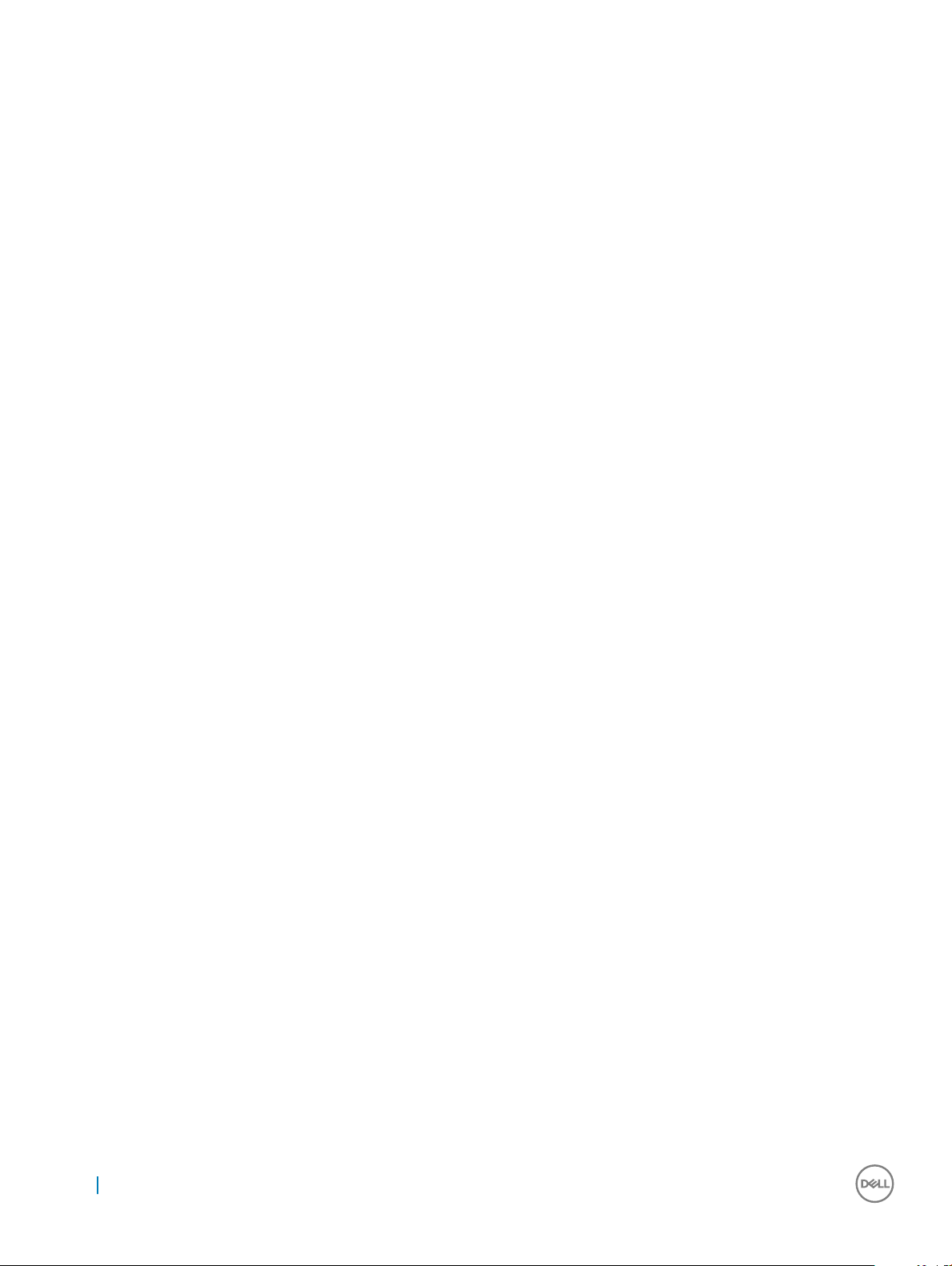
Identiera hårddisken i BIOS-inställningsprogrammet........................................................................................... 78
USB-funktioner.................................................................................................................................................................78
USB 3.0 (SuperSpeed USB).....................................................................................................................................78
Hastighet.....................................................................................................................................................................78
Program.......................................................................................................................................................................79
Kompatibilitet..............................................................................................................................................................80
Hämta USB 3.0-drivrutinen...................................................................................................................................... 80
HDMI................................................................................................................................................................................. 80
Ansluta till externa bildskärmsenheter.....................................................................................................................80
Wi-Fi.................................................................................................................................................................................. 80
Slå på eller stänga av Wi-Fi....................................................................................................................................... 81
Kongurera Wi-Fi........................................................................................................................................................81
Hämta Wi-Fi-drivrutinen............................................................................................................................................81
Kamera.............................................................................................................................................................................. 82
Identiera webbkameran i Enhetshanteraren.........................................................................................................82
Starta kameraappen.................................................................................................................................................. 82
Minnesfunktioner............................................................................................................................................................. 82
Kontrollera systemminnet i Windows 10 och Windows 7 .....................................................................................82
Kontrollera systemminnet i inställningarna..............................................................................................................83
DDR4........................................................................................................................................................................... 83
Testa minnet med hjälp av ePSA..............................................................................................................................84
Mediakortläsare................................................................................................................................................................84
Hämta drivrutinen till mediakortläsaren...................................................................................................................84
Realtek HD-ljuddrivrutiner.............................................................................................................................................. 85
Hämta ljuddrivrutinen................................................................................................................................................ 85
Operativsystem................................................................................................................................................................85
Servicenumrets plats.......................................................................................................................................................85
4 Systeminstallationsprogram......................................................................................................................... 87
Översikt av BIOS..............................................................................................................................................................87
Startmeny....................................................................................................................................................................87
Navigeringstangenter................................................................................................................................................ 87
Uppdatera BIOS i Windows .....................................................................................................................................88
Systeminstallationsalternativ.......................................................................................................................................... 89
5 Programvara................................................................................................................................................96
Operativsystemskongurationer....................................................................................................................................96
Hämta drivrutiner för grakkort.....................................................................................................................................96
Drivrutinen för Intel Virtual-knappen.............................................................................................................................96
Intel Wi-Fi- och Bluetooth-drivrutiner........................................................................................................................... 98
Intel Trusted Execution Engine-gränssnitt....................................................................................................................98
Intel Serial IO-drivrutin.................................................................................................................................................... 99
Drivrutiner för Intel kretsuppsättningar........................................................................................................................101
Grakdrivrutiner.............................................................................................................................................................. 101
Trusted Platform Module (TPM) .................................................................................................................................102
Översikt..................................................................................................................................................................... 102
TPM 2.0 – Installera verktyget Dell TPM Update för Windows/DOS...............................................................102
Innehåll
6
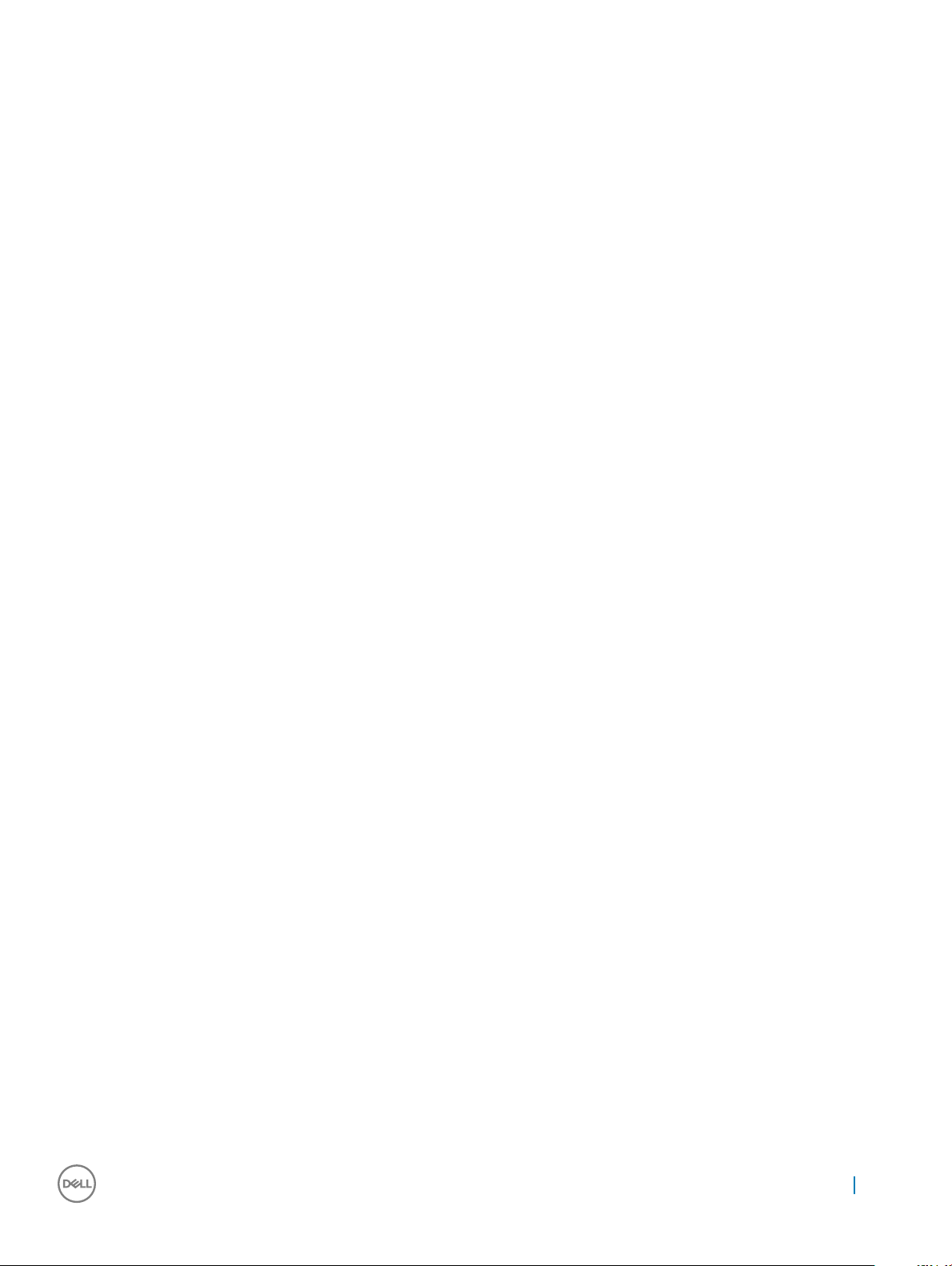
6 Felsökning..................................................................................................................................................104
Systemets diagnosindikatorer.......................................................................................................................................104
Dell Enhanced Pre-Boot System Assessment (ePSA) diagnostic 3.0..................................................................... 105
Inbyggt LCD-självtest (Built in Self Test – BIST).......................................................................................................105
Initiering av BIST ......................................................................................................................................................107
7 Tekniska specikationer..............................................................................................................................108
Systemspecikationer....................................................................................................................................................108
Minnesspecikationer.................................................................................................................................................... 108
Videospecikationer.......................................................................................................................................................109
Ljudspecikationer......................................................................................................................................................... 109
Kommunikationsspecikationer....................................................................................................................................109
kontakter..........................................................................................................................................................................110
Bildskärmsspecikationer...............................................................................................................................................110
Förvaringsspecikationer............................................................................................................................................... 110
Port- och kontaktspecikationer...................................................................................................................................110
Specikationer för strömförbrukning.............................................................................................................................111
Kameraspecikationer.....................................................................................................................................................111
Stativspecikationer........................................................................................................................................................111
Fysiska specikationer....................................................................................................................................................112
Miljöspecikationer..........................................................................................................................................................112
8 Kontakta Dell...............................................................................................................................................113
Innehåll
7
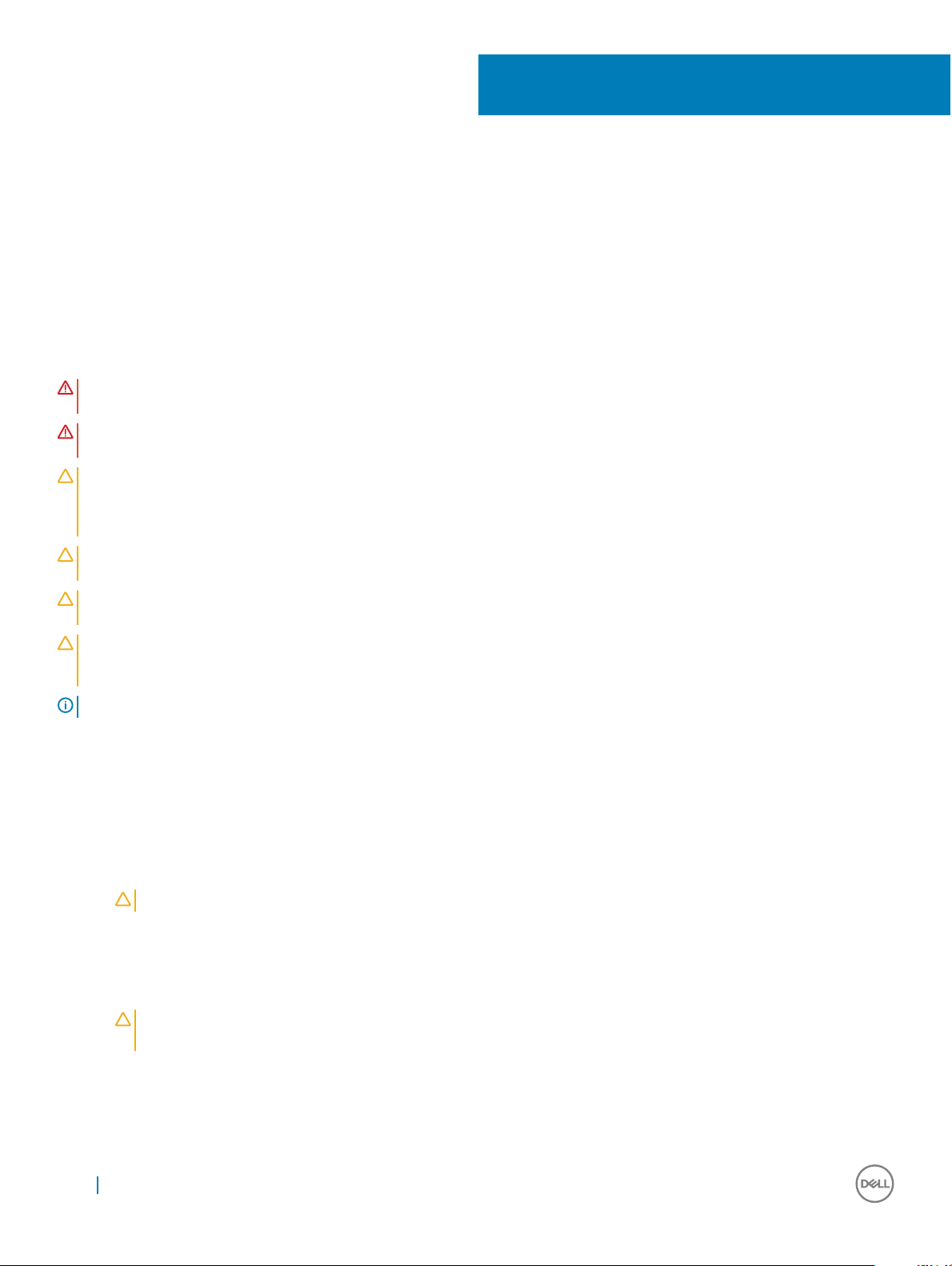
Arbeta med datorn
Säkerhetsinstruktioner
Följ dessa säkerhetsföreskrifter för att skydda datorn och dig själv. Om inget annat anges förutsätts i varje procedur i det här dokumentet
att följande villkor har uppfyllts:
• Du har läst säkerhetsinformationen som medföljde datorn.
• En komponent kan ersättas eller – om du köper den separat – monteras i omvänd ordning jämfört med borttagningsproceduren.
VARNING: Koppla bort nätströmmen innan du öppnar datorkåpan eller -panelerna. När du är klar med arbetet inuti datorn, sätt
tillbaka alla kåpor, paneler och skruvar innan du ansluter nätströmmen.
VARNING: Innan du utför något arbete inuti datorn ska du läsa säkerhetsinstruktionerna som medföljde datorn. Mer information
om bästa praxis gällande säkerhet nns på sidan Regulatory Compliance på www.Dell.com/regulatory_compliance.
VIKTIGT!: Många reparationer ska endast utföras av certierade servicetekniker. Du bör endast utföra felsökning och enkla
reparationer enligt vad som auktoriserats i din produktdokumentation, eller efter instruktioner från service- och supportteamet
online eller per telefon. Skador som uppstår till följd av service som inte har godkänts av Dell täcks inte av garantin. Läs och följ
de säkerhetsanvisningar som medföljde produkten.
VIKTIGT!: Undvik elektrostatiska urladdningar genom att jorda dig själv. Använd ett antistatarmband eller vidrör en omålad
metallyta med jämna mellanrum samtidigt som du rör vid en kontakt på datorns baksida.
VIKTIGT!: Hantera komponenter och kort varsamt. Rör inte komponenterna eller kontakterna på ett kort. Håll ett kort i dess
kanter eller med hjälp av dess metallmonteringskonsol. Håll alltid komponenten, t.ex. en processor, i kanterna och aldrig i stiften.
VIKTIGT!: Dra i kontakten eller dragiken, inte i själva kabeln, när du kopplar loss en kabel. Vissa kablar har kontakter med
låsikar. Tryck i så fall in låsikarna innan du kopplar ur kabeln. När du drar isär kontaktdon håller du dem korrekt riktade för att
undvika att kontaktstiften böjs. Se även till att båda kontakterna är korrekt inriktade innan du kopplar in kabeln.
OBS: Färgen på datorn och vissa komponenter kan skilja sig från de som visas i det här dokumentet.
1
Innan du arbetar inuti datorn
För att undvika att skada datorn ska du utföra följande åtgärder innan du börjar arbeta i den.
1 Se till att följa Säkerhetsinstruktionerna.
2 Se till att arbetsytan är ren och plan så att inte datorkåpan skadas.
3 Stäng av datorn.
VIKTIGT!
4 Koppla bort alla externa kablar från datorn.
5 Koppla bort datorn och alla anslutna enheter från eluttagen.
6 Tryck och håll ned strömbrytaren när datorn är urkopplad så att moderkortet jordas.
7 Ta bort kåpan.
VIKTIGT!
metallyta med jämna mellanrum samtidigt som du rör vid en kontakt på datorns baksida.
: Nätverkskablar kopplas först loss från datorn och sedan från nätverksenheten.
: Jorda dig själv innan du rör vid något inuti datorn. Använd ett antistatarmband eller vidrör en omålad
Stänga av datorn
8 Arbeta med datorn
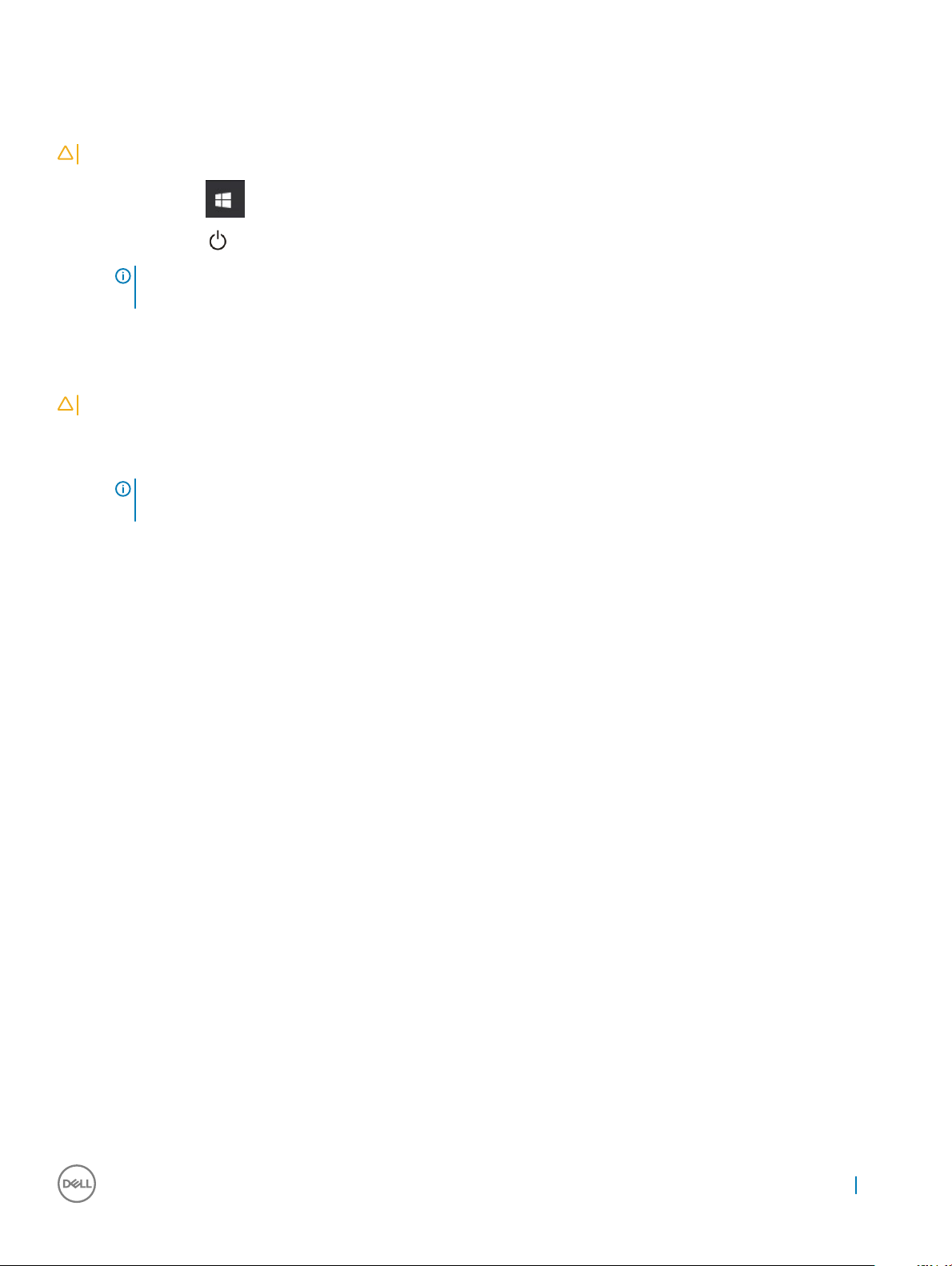
Stänga av datorn – Windows 10
VIKTIGT!: Undvik dataförlust genom att spara och stänga alla öppna ler och avsluta alla program innan du stänger av datorn.
1
Klicka eller tryck på .
2 Klicka eller tryck på och klicka eller tryck sedan på Shut down (stäng av).
OBS: Kontrollera att datorn och alla anslutna enheter är avstängda. Om datorn eller någon ansluten enhet inte stängdes
av automatiskt när du stängde av operativsystemet trycker du ned strömbrytaren i sex sekunder för att stänga av dem.
Stänga av datorn — Windows 7
VIKTIGT!: Undvik dataförlust genom att spara och stänga alla öppna ler och avsluta alla program innan du stänger av datorn.
1 Klicka på Start.
2 Klicka på Stäng av.
OBS: Kontrollera att datorn och alla anslutna enheter är avstängda. Om datorn eller någon ansluten enhet inte stängdes
av automatiskt när du stängde av operativsystemet trycker du ned strömbrytaren i sex sekunder för att stänga av dem.
Säkerhetsföreskrifter
I kapitlet med säkerhetsföreskrifter behandlas de primära åtgärder som bör vidtas innan du följer några demonteringsinstruktioner.
Iaktta följande säkerhetsföreskrifter innan du utför några installations- eller felsöknings-/problemlösningsåtgärder som inbegriper
demontering eller återmontering:
• Stäng av systemet inklusive all ansluten kringutrustning.
• Koppla bort systemet och all ansluten kringutrustning från nätströmmen.
• Koppla bort alla nätverkskablar, telefon- och telekommunikationsledningar från systemet.
• Använd alltid en ESD-fältservicesats när du arbetar inuti en stationär dator för att undvika skador orsakade av elektrostatisk urladdning
(ESD).
• När du har tagit bort en systemkomponent ska du försiktigt placera den borttagna komponenten på en antistatisk matta.
• Bär skor med icke ledande gummisulor för att minska risken för elektriska stötar.
Strömförbrukning i vänteläge
Dells produkter med väntelägesström måste vara urkopplade innan du öppnar höljet. System som har väntelägesström har ström internt
även då de är avstängda. Tack vare den interna strömmen kan systemet startas (Wake on LAN) och försättas i viloläge via fjärranslutning
och har andra avancerade energisparfunktioner.
När du har kopplat ur systemet och innan du tar bort några komponenter bör du vänta i cirka 30 till 45 sekunder så att kretsarna laddas ur
helt. Ta bort batteriet från stationära datorer.
Jordning
Jordning är en metod för att ansluta två eller era jordledare till samma elektrisk potential. Detta görs med hjälp av en fältservicesats för
elektrostatisk urladdning (ESD). När du ansluter en jordningsvajer ska du se till att den är ansluten till en friliggande metalldel och aldrig till
Arbeta med datorn
9
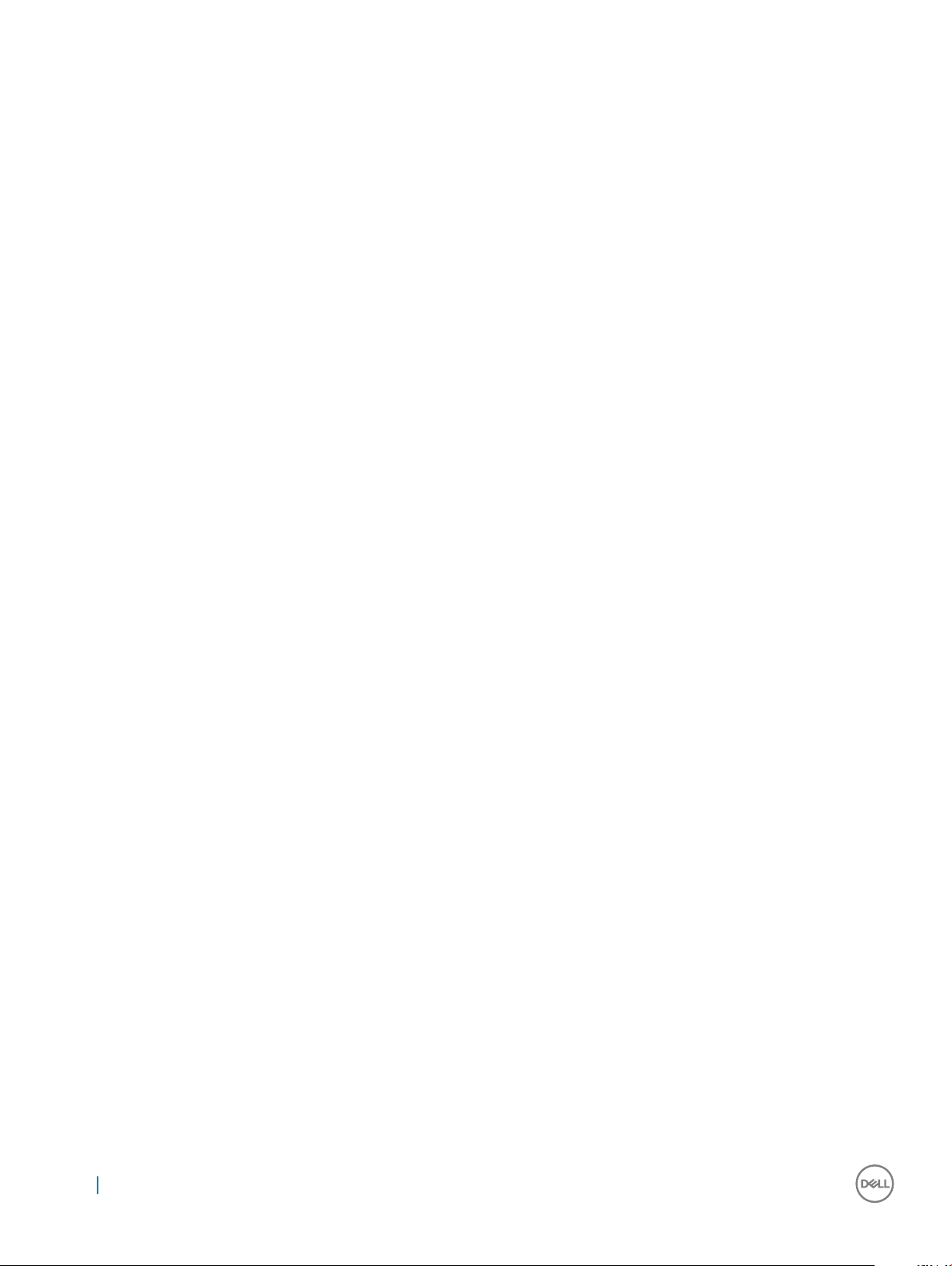
en lackerad del eller en del utan metall. Armbandet ska vara fastspänt och ha full kontakt med huden och du måste ta av alla smycken
såsom klockor, armband och ringar innan du jordar dig själv och utrustningen.
Skydd mot elektrostatisk urladdning (ESD)
ESD är ett stort problem när du hanterar elektroniska komponenter, särskilt känsliga komponenter såsom expansionskort, processorer,
DIMM-minnen och moderkort. Mycket små belastningar kan skada kretsarna på ett sätt som kanske inte är uppenbart, men som kan ge
tillfälliga problem eller en förkortad produktlivslängd. Eftersom det nns påtryckningar i branschen för lägre strömkrav och högre densitet
blir ESD-skyddet allt viktigare att tänka på.
På grund av högre densitet hos de halvledare som används i de senaste Dell-produkterna är känsligheten för skador orsakade av statisk
elektricitet nu högre än i tidigare Dell-produkter. Av denna orsak är vissa tidigare godkända metoder för att hantera komponenter inte längre
tillämpliga.
Två erkända typer av skador orsakade av ESD är katastrofala och tillfälliga fel.
• Katastrofala – ungefär 20 procent av alla ESD-relaterade fel utgörs av katastrofala fel. I dessa fall ger skada upphov till en omedelbar
och fullständig förlust av funktionaliteten. Ett exempel på ett katastrofalt fel är när ett DIMM-minne utsätts för en statisk stöt och
systemet omedelbart ger symtomet "No POST/No Video" (ingen post/ingen video) och avger en pipkod för avsaknad av eller ej
fungerande minne.
• Tillfälliga – tillfälliga fel representerar cirka 80 procent av de ESD-relaterade felen. Den höga andelen tillfälliga fel innebär att de esta
gånger som skador uppstår kan de inte identieras omedelbart. DIMM-minnet utsätts för en statisk stöt, men spårningen försvagas
knappt och ger inte omedelbart några symtom utåt som är relaterade till skadan. Det kan ta era veckor eller månader för det
försvagade spåret att smälta, och under tiden kan det uppstå försämringar av minnesintegriteten, tillfälliga minnesfel osv.
Det är svårare att känna igen och felsköka tillfälliga fel (kallas även intermittenta eller latenta).
Utför följande åtgärder för att förhindra ESD-skador:
• Använd ett kabelanslutet ESD-armband som är korrekt jordat. Det är inte längre tillåtet att använda trådlösa antistatiska armband
eftersom de inte ger ett tillräckligt skydd. Det räcker inte med att röra vid chassit innan du hanterar delar för att få ett garanterat ESDskydd för delar med ökad ESD-känslighet.
• Hantera alla komponenter som är känsliga för statisk elektricitet på en plats som är skyddad mot elektrostatiska urladdningar. Använd
om möjligt antistatiska golvplattor och skrivbordsunderlägg.
• Ta inte ut en komponent som är känslig för statisk elektricitet från sin förpackning förrän du är redo att installera komponenten. Innan du
packar upp den antistatiska förpackningen ska du se till att du jordar dig på något sätt.
• Innan du transporterar en komponent som är känslig för statisk elektricitet ska du placera den i en antistatisk behållare eller förpackning.
ESD-fältservicesats
Den obevakade fältservicesatsen är den servicesats som oftast används. Varje fältservicesats omfattar tre huvudkomponenter: antistatisk
matta, armband och jordningsvajer.
Komponenterna i en ESD-fältservicesats
Följande komponenterna ingår i en ESD-fältservicesats:
• Antistatisk matta – den antistatiska mattan är avledande och delar kan placeras på den under service. När du använder en antistatisk
matta ska armbandet sitta tätt och jordningsvajern ska vara ansluten till mattan och till en friliggande metalldel på det system som du
arbetar med. När dessa villkor är uppfyllda kan du ta ut reservdelarna från ESD-påsarna och placera dem direkt på mattan. ESDkänsliga artiklar är säkra i din hand, på den antistatiska mattan, i systemet eller inuti en ESD-påse.
• Armband och jordningsvajer – armbandet och jordningsvajern kan antingen kopplas direkt från handleden till den friliggande
metalldelen på maskinvaran direkt om det inte krävs någon antistatisk matta, eller kopplas till den antistatiska mattan för att skydda den
maskinvara som för tillfället är placerad på mattan. Den fysiska anslutningen mellan armbandet och vajern och din hud, den antistatiska
mattan och maskinvaran kallas för jordning. Använd endast fältservicesatser med ett armband, en matta och en jordningsvajer. Använd
aldrig trådlösa armband. Var alltid medveten om att de interna ledningarna i armbandet kan skadas till följd av normalt slitage. De måste
därför kontrolleras regelbundet med ett särskilt testverktyg för att undvika oavsiktliga skador på maskinvaran orsakade av
elektrostatiska urladdningar. Vi rekommenderar att du testar armbandet och jordningsvajern minst en gång i veckan.
• ESD-armbandstestare – ledningarna inuti ett ESD-armband löper risk att skadas med tiden. När du använder en oövervakad sats
rekommenderar vi att du testar armbandet före varje servicebesök, och minst en gång i veckan. Det bästa sättet att testa armbandet är
att använda en särskild armbandstestare. Om du inte har en egen armbandstestare kan du fråga om regionkontoret har en. För att
10
Arbeta med datorn
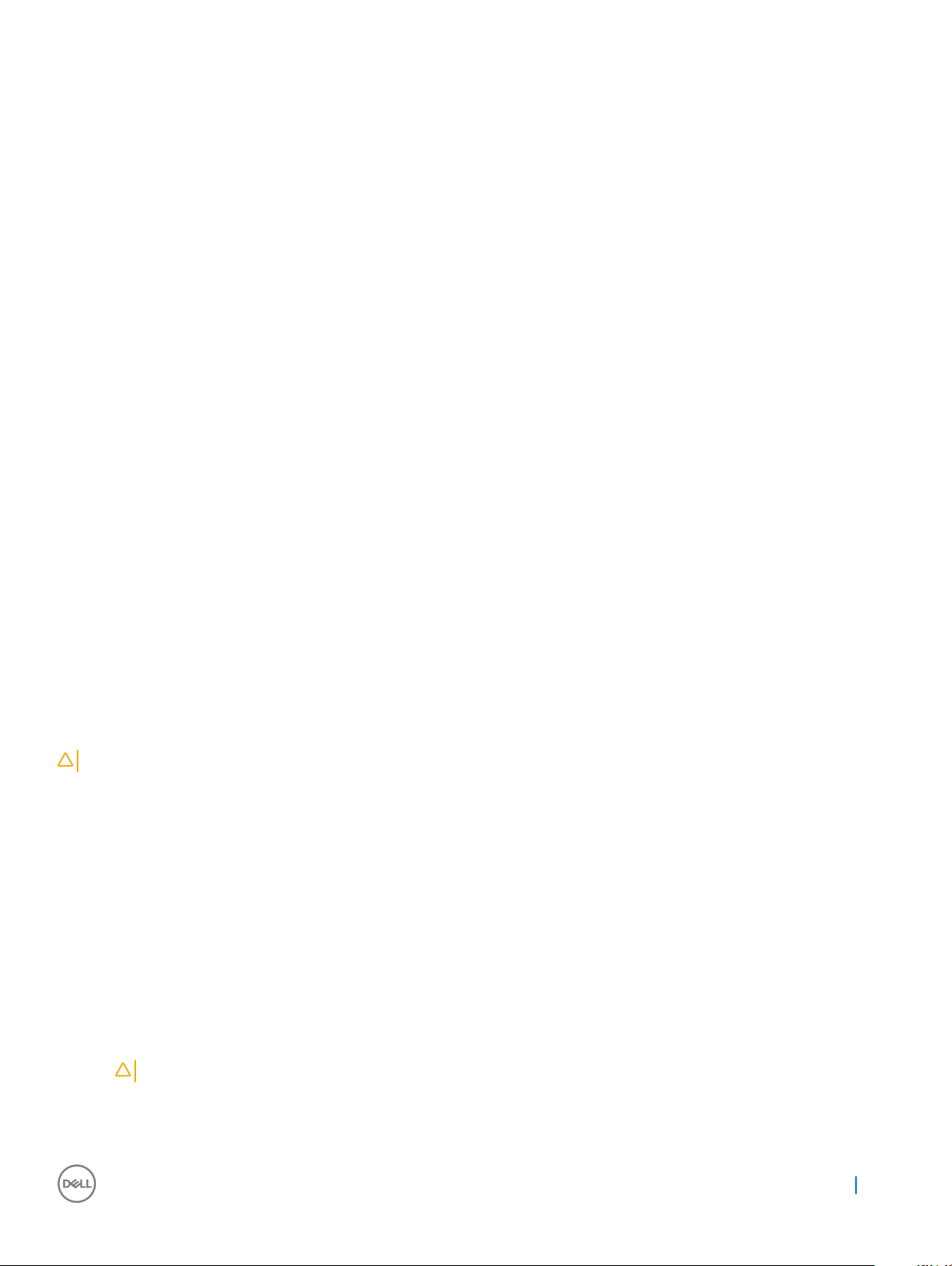
utföra testet ansluter du armbandets jordningsvajer till testaren medan armbandet är fastspänt på handleden och trycker på knappen
för att utföra testet. En grön lysdiod tänds om testet får godkänt resultat, medan en röd lysdiod tänds och testet misslyckas.
• Isolatordelar – det är viktigt att hålla ESD-känsliga enheter, såsom plasthöljen till dissipatorer, borta från inre delar som är isolatorer och
ofta har en mycket hög laddning.
• Arbetsmiljö – Innan du börjar använda ESD-fältservicesatsen bör du göra en bedömning av situationen hos kunden. Det är till exempel
en sak att använda satsen för en servermiljö och en annan att använda den för en stationär eller bärbar dator. Servrar är normalt
installerade i ett rack i ett datacenter, medan stationära eller bärbara datorer oftast är placerade på skrivbord eller i bås. Leta alltid efter
en stor öppen plan yta som är fri från föremål och tillräckligt stor för att både ESD-satsen och det system som ska repareras ska
rymmas. Arbetsytan ska också vara fri från isolatorer som kan orsaka ESD-incidenter. På arbetsytan ska isolatorer såsom frigolit och
annan plast alltid yttas minst 30 cm eller 12 tum från känsliga komponenter innan du hanterar eventuella maskinvarukomponenter
fysiskt.
• ESD-förpackningar – alla ESD-känsliga enheter måste fraktas och tas emot i antistatisk förpackning. Metallpåsar som är skyddade mot
statisk elektricitet är att föredra. Du bör alltid returnera en skadad del i samma ESD-påse och förpackning som den nya artikeln
levererades i. Påsen ska vikas dubbel och förslutas med tejp och allt det skumplastmaterial som användes i förpackningen som den nya
artikeln levererades i ska återanvändas. ESD-känsliga enheter bör endast tas ut ur sin förpackning på en ESD-skyddad arbetsyta, och
delar bör aldrig placeras ovanpå ESD-påsen eftersom det endast är påsens insida som är skyddad. Placera alltid delarna i handen, på
ESD-mattan, i systemet eller inuti en antistatisk påse.
• Transport av känsliga komponenter – när du transporterar ESD-känsliga komponenter såsom reservdelar eller delar som ska
returneras till Dell, är det viktigt att placera dessa delar i antistatiska påsar för säker transport.
Sammanfattning av ESD-skydd
Vi rekommenderar att alla servicetekniker använder traditionella trådbundna ESD-armband och en skyddande antistatisk matta hela tiden
medan de servar Dell-produkter. Dessutom är det mycket viktigt att teknikerna förvarar känsliga delar separat från alla isolatordelar medan
de utför service och att de använder antistatiska påsar för transport av känsliga komponenter.
Transport av känsliga komponenter
När du transporterar ESD-känsliga komponenter såsom reservdelar eller delar som ska returneras till Dell, är det viktigt att placera dessa
delar i antistatiska påsar för säker transport.
Lyfta utrustning
Följ nedanstående riktlinjer när du lyfter tung utrustning:
VIKTIGT!
1 Se till att du står stabilt och har god balans. Stå bredbent med tårna pekande utåt för att skapa en stabil bas.
2 Spänn magmusklerna. Bukmuskulaturen ger stöd åt ryggraden när du lyfter så att belastningen fördelas jämnare.
3 Lyft med benen, inte med ryggen.
4 Håll lasten nära dig. Ju närmare ryggraden den är, desto mindre belastar du ryggen.
5 Var rak i ryggen oavsett om du lyfter upp eller sätter ned lasten. Addera inte din kroppsvikt till lasten. Undvik att vrida kroppen och
ryggen.
6 Använd samma teknik i omvänd ordning när du sätter ned lasten.
: Lyft inte mer än 22 kilo. Be alltid om hjälp eller använd en mekanisk lyftanordning.
När du har arbetat inuti datorn
När du har utfört utbytesprocedurerna ser du till att ansluta de externa enheterna, korten, kablarna osv. innan du startar datorn.
1 Sätt tillbaka luckan.
VIKTIGT!
2 Anslut eventuella telefon- eller nätverkskablar till datorn.
3 Anslut datorn och alla anslutna enheter till eluttagen.
4 Starta datorn.
: Anslut alltid nätverkskablar till nätverksenheten först och sedan till datorn.
Arbeta med datorn
11
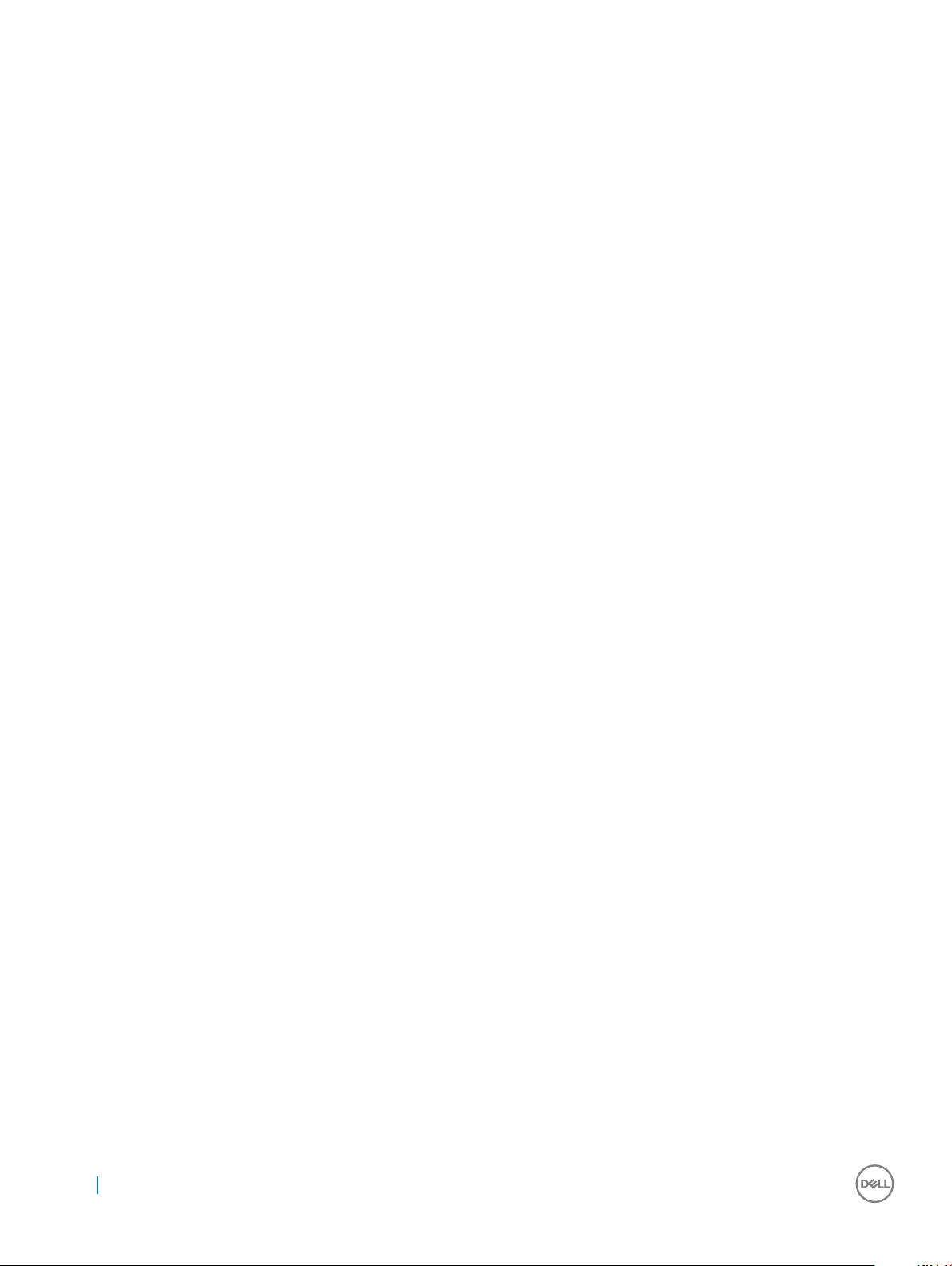
5 Kontrollera vid behov att datorn fungerar korrekt genom att köra ePSA-diagnostik.
12 Arbeta med datorn
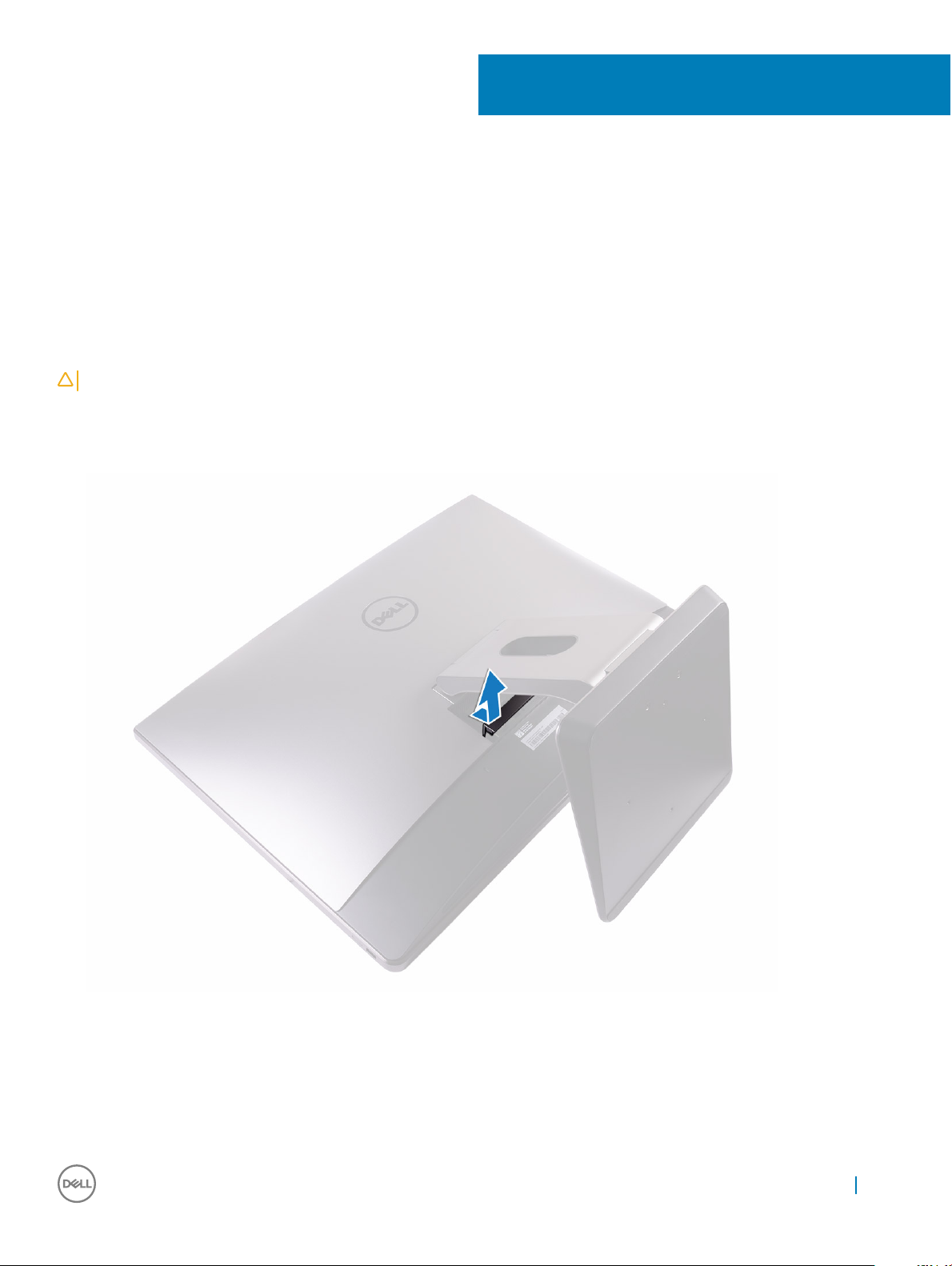
Ta bort och installera komponenter
Det här avsnittet ger detaljerad information om hur man tar bort och installerar komponenter i datorn.
USB-dongelfackets hölje
Ta bort USB-dongelfackets hölje
VIKTIGT!: Placera datorn på en plan, mjuk och ren yta för att undvika repor på bildskärmen.
1 Följ proceduren i Innan du arbetar inuti datorn.
2 Placera datorn med framsidan nedåt.
3 Tryck och dra USB-dongelfackets hölje ut från datorn.
2
Installera dongelfackets hölje
1 Rikta in ikarna på USB-dongelfackets hölje med uttagen i det bakre höljet och tryck USB-dongelfackets hölje på plats.
2 Följ anvisningarna i När du har arbetat inuti datorn.
Ta bort och installera komponenter 13

Bakre hölje
Ta bort det bakre höljet
1 Följ anvisningarna i Innan du arbetar inuti datorn.
2 Ta bort USB-dongelfackets hölje
3 Lossa de två fästskruvarna som håller fast det bakre höljet i den inre ramen [1].
4 Tryck ner stativet [2].
5 Skjut det bakre höljet mot datorns övre del och lyft sedan av det bakre höljet från den inre ramen [3].
Installera det bakre höljet
1 Rikta in ikarna på det bakre höljet med spåren på den inre ramen.
2 Skjut den bakre kåpan mot datorns undersida och snäpp den bakre kåpan på plats.
3 Dra åt de två fästskruvarna som håller fast det bakre höljet i den inre ramen.
4 Installera USB-dongelfackets hölje.
5 Följ anvisningarna i När du har arbetat inuti datorn.
14
Ta bort och installera komponenter

Minnesmodul
Ta bort en minnesmodul
1 Följ anvisningarna i Innan du arbetar inuti datorn.
2 Ta bort:
a USB-dongelfackets hölje
b bakre hölje
3 Bänd upp minnesmodulens skydd med hjälp av ikarna [1].
4 Använd ngertopparna och bänd isär spärrhakarna på vardera sidan av minnesmodulspåret tills minnesmodulen hoppar upp [2].
5 Skjut bort minnesmodulen från minnesmodulspåret [3].
Ta bort och installera komponenter
15
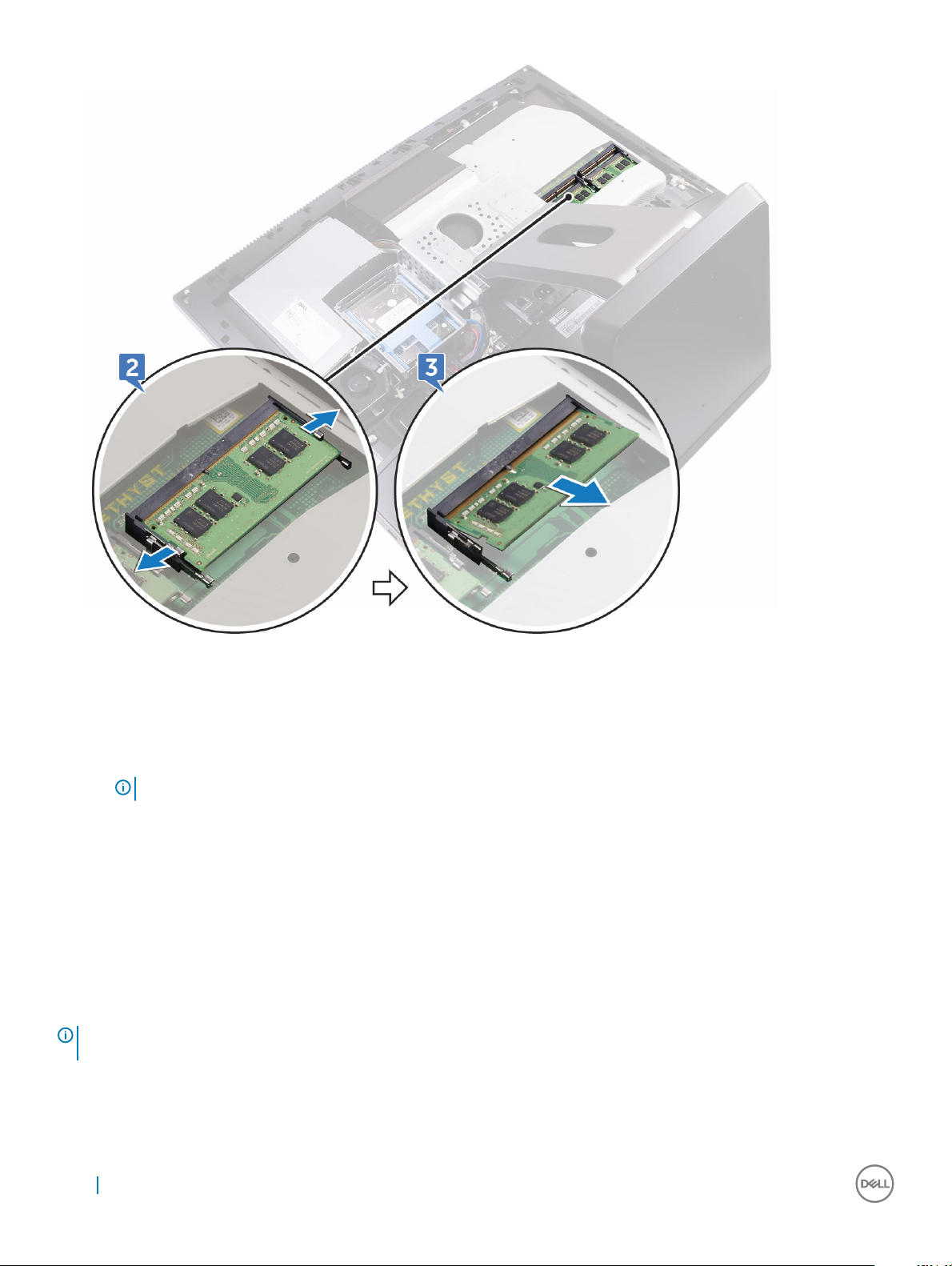
Montera en minnesmodul
1 Rikta in skåran på minnesmodulen med iken på minnesmodulplatsen.
2 Vinkla minnesmodulen och tryck in den ordentligt i spåret och tryck sedan minnesmodulen nedåt tills den snäpper på plats.
OBS
: Om du inte hör något klick tar du bort minnesmodulen och försöker igen.
3 Installera:
a bakre hölje
b USB-dongelfackets hölje
4 Följ proceduren i När du har arbetat inuti datorn.
Hårddisk
Ta bort hårddisken/SSD-disken
OBS
: Enheten på den övre platsen i hårddiskhållaren är den primära disken. Proceduren för att ta bort både primära och
sekundära diskar är densamma.
1
Följ anvisningarna i Innan du arbetar inuti datorn.
2 Ta bort:
16
Ta bort och installera komponenter
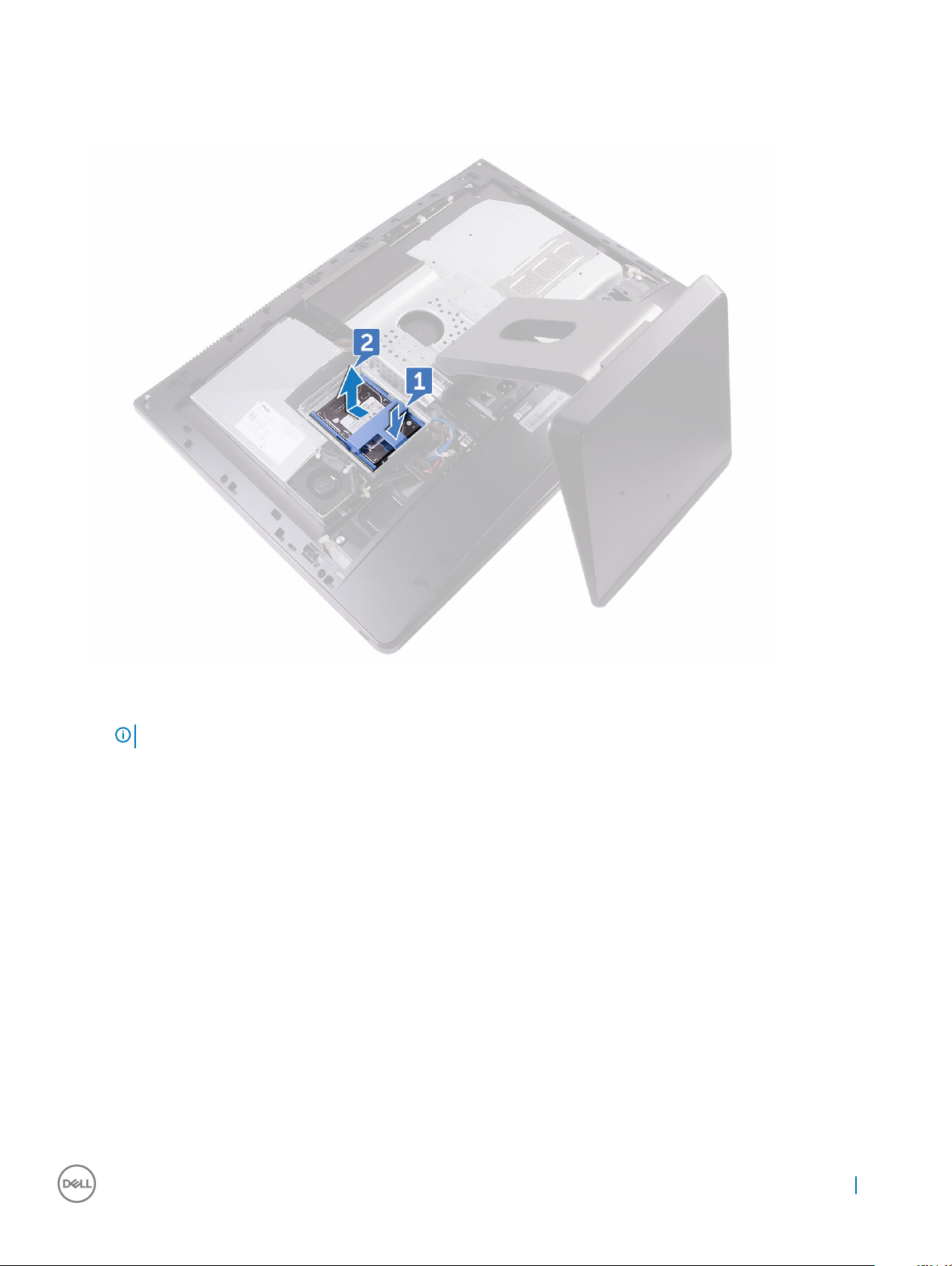
a USB-dongelfackets hölje
b bakre hölje
3 Tryck på remmen på diskenheten [1].
4 Med hjälp av remmarna på diskenheten trycker du på och lyfter ut hårddiskenheten ur hårddisklådan [2].
5 Bänd på hårddiskhållaren för att lossa ikarna från urtagen på hårddisken/SSD-disken [3].
6 Skjut bort hårddisken/SSD-disken från hårddiskhållaren [4].
OBS
: Observera läget på hårddisken så att du kan sätta tillbaka den på rätt sätt.
Ta bort och installera komponenter 17
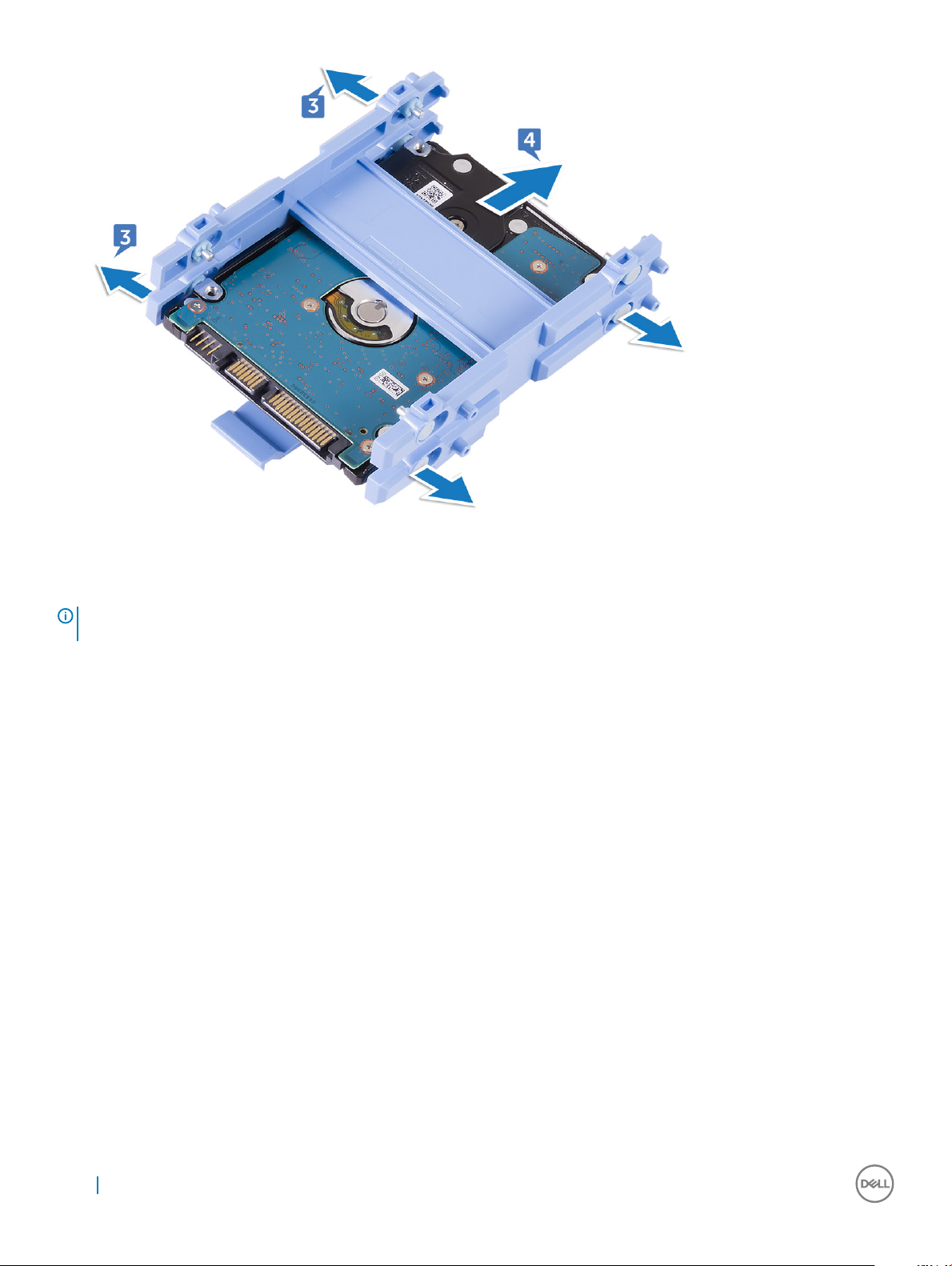
Installera hårddisken/SSD-disken
: Den disk som är installerad på den övre platsen är den primära disken. Om det bara nns en disk ska du installera den på
OBS
den övre platsen. Proceduren är densamma för att installera både primära och sekundära diskar.
1 Placera disken i diskhållaren och rikta in ikarna på hållaren med skruvhålen i disken.
2 Kläm fast diskhållaren i disken.
3 Med remmarna vända uppåt riktar du in hårddiskenheten mot urtagen på hårddisklådan.
4 Använd remmarna för att dra diskenheten mot datorns baksida tills den fastnar på mellandelen.
5 Installera:
a bakre hölje
b USB-dongelfackets hölje
6 Följ proceduren i När du har arbetat inuti datorn.
Moderkortskydd
Ta bort moderkortets skydd
1 Följ anvisningarna i Innan du arbetar inuti datorn.
2 Ta bort:
a USB-dongelfackets hölje
b bakre hölje
3 Ta bort de tre skruvarna (M3 × M4) som fäster moderkortets skydd i mittramen [1].
4 Lyft bort moderkortets skydd från mittramen [2].
18
Ta bort och installera komponenter

Installera moderkortskyddet
1 Rikta in skruvhålen i moderkortets skydd med skruvhålen i mittramen.
VIKTIGT!
2 Sätt tillbaka de tre skruvarna (M3X4) som fäster moderkortets hölje i mittramen.
3 Installera:
a bakre hölje
b USB-dongelfackets hölje
4 Följ proceduren i När du har arbetat inuti datorn.
: Se till att du inte skadar WLAN-antennen när du installerar moderkortskyddet.
M.2 PCIe SSD
Ta bort M.2 PCIe SSD
1 Följ anvisningarna i Innan du arbetar inuti datorn.
2 Ta bort:
a USB-dongelfackets hölje
b bakre hölje
c moderkortskydd
3 Öppna låsklämman som håller fast SSD-disken i moderkortet [1].
4 Skjut ut och lossa halvledarenheten från kontakten på halvledarenheten [2].
Ta bort och installera komponenter
19

Installera PCIe SSD
1 Rikta in skåran på halvledarenheten med iken på kontakten för halvledarenheten.
2 För in halvledarenheten i kontakten för halvledarenheten.
3 Fäst SSD-disken till moderkortet med hjälp av låsklämman.
4 Installera:
a moderkortskydd
b bakre hölje
c USB-dongelfackets hölje
5 Följ proceduren i När du har arbetat inuti datorn.
Minnesäkt
Ta bort minnesäkten
1 Följ anvisningarna i Innan du arbetar inuti datorn.
2 Ta bort:
20
Ta bort och installera komponenter

a USB-dongelfackets hölje
b bakre hölje
c moderkortskydd
3 Ta bort de fyra skruvarna (M2 × M3) som håller fast minnesäkten i mittramen [1].
4 Lyft försiktigt bort minnesäkten från moderkortet [2].
5 Koppla bort minnesäktens kabel från moderkortet [3].
Installera minnesäkten
1 Anslut minnesäktens kabel till moderkortet.
2 Rikta in skruvhålen i minnesäkten med skruvhålen i moderkortet.
3 Sätt tillbaka de fyra skruvarna (M2X3) som håller fast minnesäkten i moderkortet.
4 Installera:
a moderkortskydd
b bakre hölje
c USB-dongelfackets hölje
5 Följ anvisningarna i När du har arbetat inuti datorn.
Ta bort och installera komponenter
21
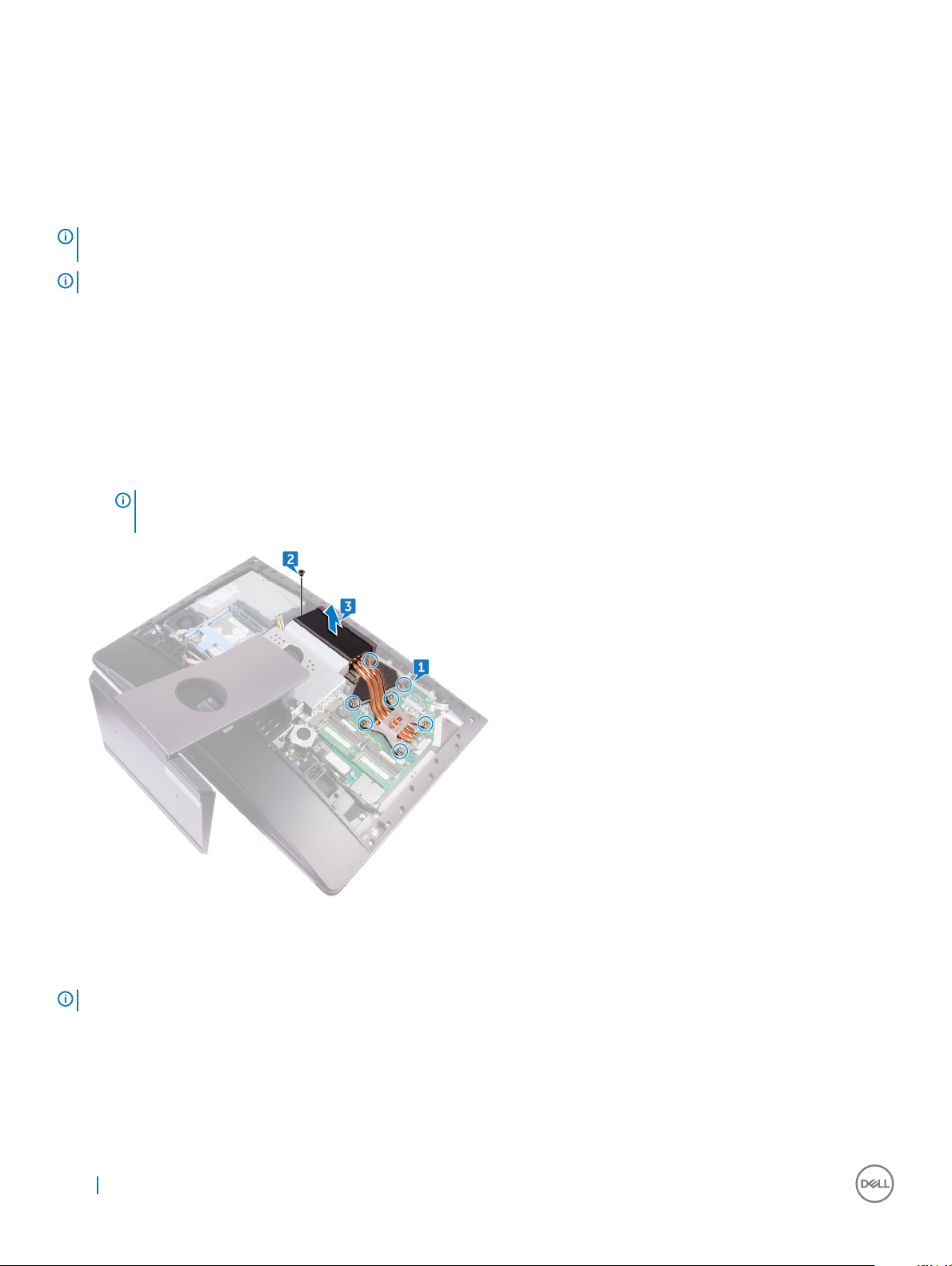
Dissipator
Ta bort processorns dissipator för system med separat
grakkort
OBS: Beroende på vilken kongurationen som du har beställt kan utseendet på processorns dissipator och antalet skruvar
variera.
OBS: Den procedur du ser nedan avser borttagning av dissipator med separat grakkort.
1 Följ anvisningarna i Innan du arbetar inuti datorn.
2 Ta bort:
a USB-dongelfackets hölje
b bakre hölje
c moderkortskydd
3 Lossa fästskruvarna som håller fast processorns dissipator i moderkortet i rätt ordning (anges på kylänsen) [1].
4 Ta bort skruven (M3 × M4) som håller fast äkten för processorns dissipator i mittramen [2].
5 Lyft bort processorns dissipator från moderkortet [3].
OBS: Datorer som stöder AMD Radeon Pro WX7100- och AMD Radeon Pro WX4150-grakkort levereras med sju
fästskruvar
Ta bort dissipatorn för datorer med inbyggt grakkort
OBS
: Beroende på kongurationen som du beställde kan utseendet på processorns kyläns och antalet skruvar variera.
1 Följ anvisningarna i Innan du arbetar inuti datorn.
2 Ta bort:
a USB-dongelfackets hölje
b bakre hölje
22
Ta bort och installera komponenter

c moderkortskydd
3 Lossa i rätt ordning (anges på kylänsen) fästskruvarna som håller fast processorns kyläns i moderkortet.
4 Ta bort skruven (M3X4) som håller fast äkten för processorns dissipator i mittramen.
5 Lyft bort processorns kyläns från moderkortet.
Installera processorns dissipator
1 Rikta in fästskruvarna på processorns kylänsenhet mot skruvhålen i moderkortet.
2 Lossa i rätt ordning (den anges på processorns kyläns) de fästskruvar som säkrar processorns kyläns till moderkortet.
3 Sätt tillbaka skruven (M3X4) som håller fast äkten för processorns kyläns i mittramen.
4 Installera:
a moderkortskydd
b bakre hölje
c USB-dongelfackets hölje
5 Följ proceduren i När du har arbetat inuti datorn.
Processor
Ta bort processorn
1 Följ anvisningarna i Innan du arbetar inuti datorn.
2 Ta bort:
a USB-dongelfackets hölje
b bakre hölje
c moderkortskydd
d processorns kyläns
3 Tryck frigöringsspaken nedåt och dra den därefter utåt så att den lossnar från låsiken [1].
4 Dra ut frigöringsspaken så långt det går för att öppna processorkåpan [2].
5 Lyft försiktigt processorn och ta bort den från sockeln [3].
Ta bort och installera komponenter
23
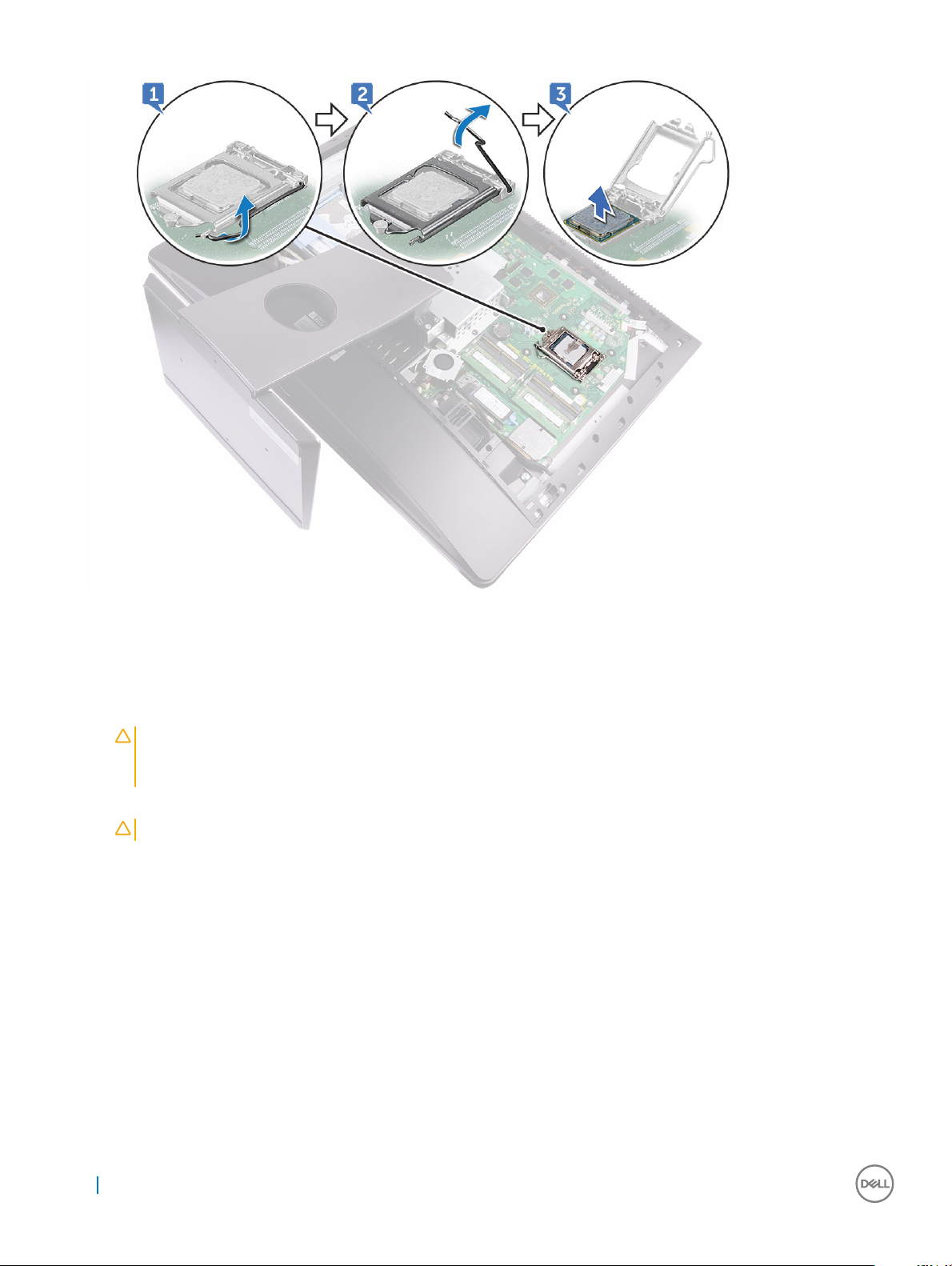
Installera processorn
1 Se till att frigöringsspaken på processorsockeln är fullständigt utdragen i öppet läge.
VIKTIGT!
stift 1 på processorsockeln. När processorn är korrekt placerad är alla fyra hörn i samma höjd. Om ett eller era av
processorns hörn är högre än de andra är den inte placerad korrekt.
2 Rikta in skårorna på processorn med ikarna på processorsockeln och placera sedan processorn i processorsockeln.
VIKTIGT!
3 När processorn sitter ordentligt i sockeln stänger du processorhöljet.
4 Fäll ned frigöringsspaken och placera den under iken på processorkåpan.
5 Installera:
a processorns dissipator.
b moderkortskydd
c bakre hölje
d USB-dongelfackets hölje
6 Följ proceduren i När du har arbetat inuti datorn.
24
Ta bort och installera komponenter
: I hörnet vid stift 1 på processorn nns en triangel som passar ihop med den triangel som nns i hörnet vid
: Kontrollera att urtaget på processorhöljet sitter under justeringstapen.

Knappcellsbatteri
Ta bort knappcellsbatteriet
1 Följ anvisningarna i Innan du arbetar inuti datorn.
2 Ta bort:
a USB-dongelfackets hölje
b bakre hölje
3 Tryck försiktigt iken på knappcellsbatteriets sockel med en plastrits tills batteriet hoppar upp och lyft sedan ut knappcellsbatteriet
från dess plats på moderkortet.
Installera knappcellsbatteriet
1 Vänd den positiva sidan uppåt och sätt i knappcellsbatteriet i batterifacket och tryck ned batteriet på plats.
2 Installera:
a moderkortskydd
b bakre hölje
c USB-dongelfackets hölje
3 Följ proceduren i När du har arbetat inuti datorn.
Ta bort och installera komponenter
25
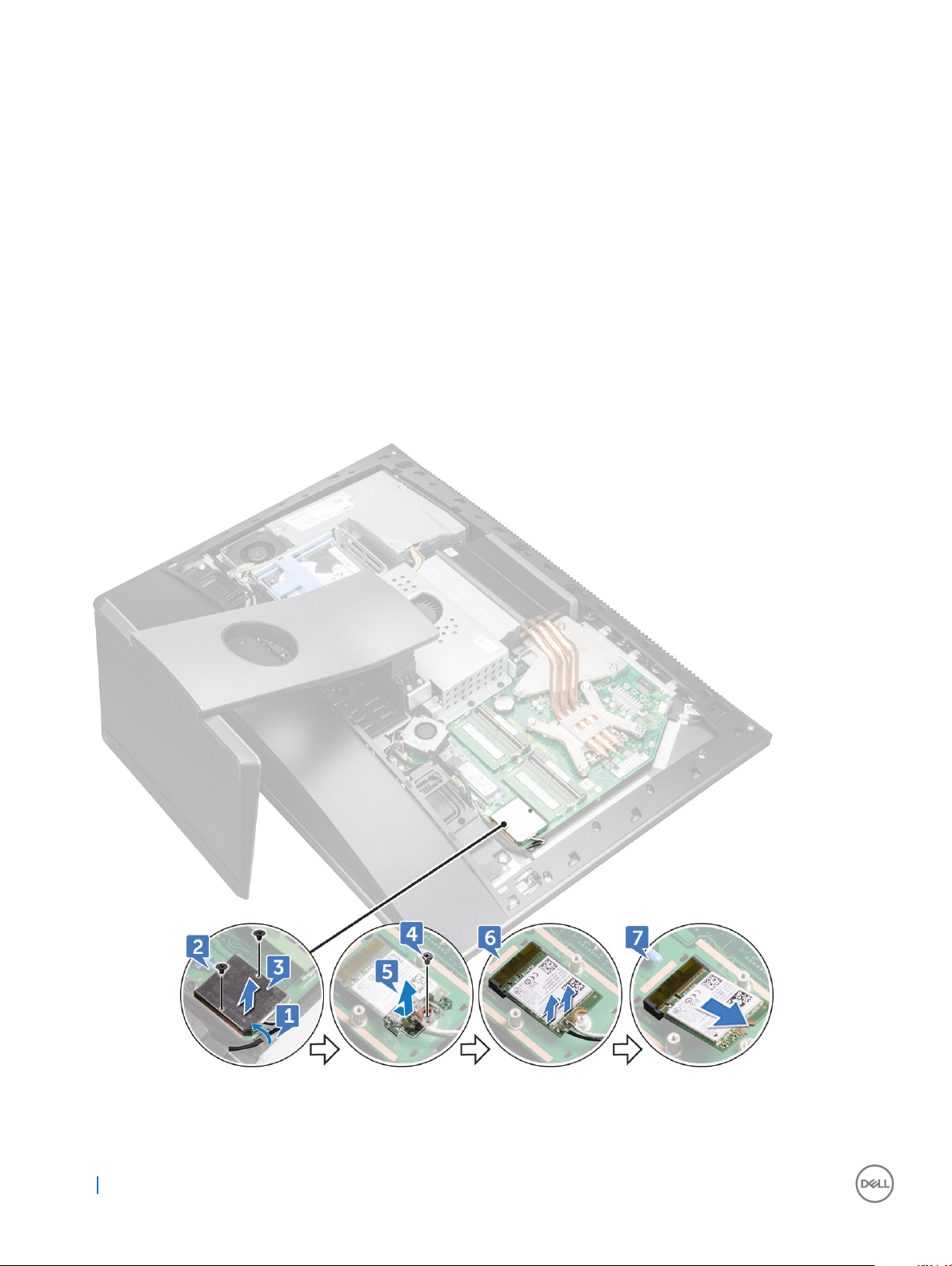
WLAN-kort
Ta bort det trådlösa kortet
1 Ta bort:
a USB-dongelfackets hölje
b bakre hölje
c moderkortskydd
2 Ta bort antennkablarna från låsklämman [1].
3 Ta bort de två skruvarna (M2 × M2,5) som fäster det trådlösa kortets skydd i moderkortet [2].
4 Lyft bort det trådlösa kortets skydd från moderkortet [3].
5 Ta bort skruven (M2 × M2,5) som håller fast fästet för det trådlösa kortet och det trådlösa kortet i moderkortet [4].
6 Lyft av fästet för det trådlösa kortet från det trådlösa kortet [5].
7 Koppla bort antennkablarna från det trådlösa kortet [6].
8 Skjut ut det trådlösa kortet och avlägsna det från platsen för det trådlösa kortet [7].
26 Ta bort och installera komponenter
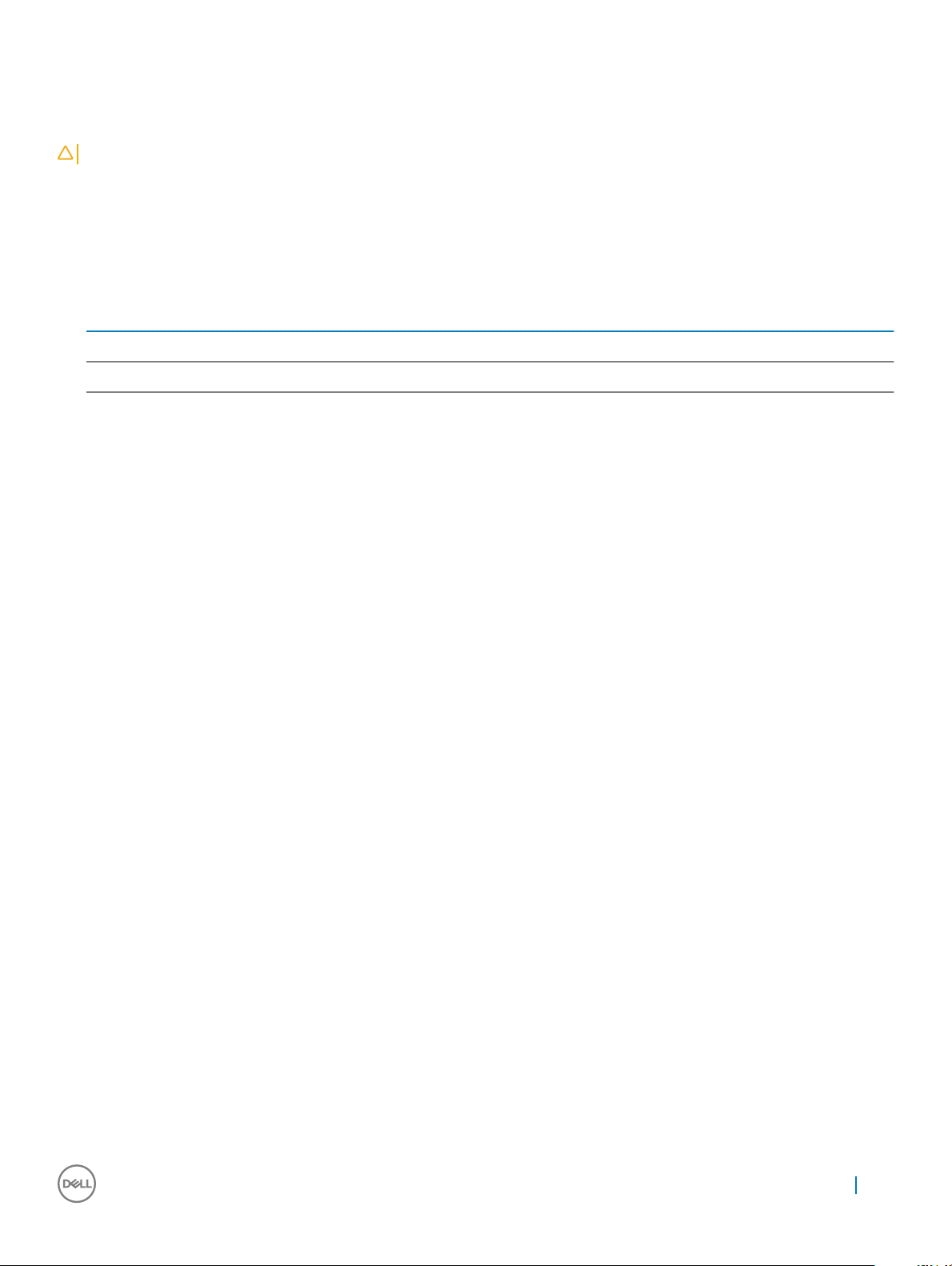
Installera det trådlösa kortet
VIKTIGT!: Undvik att skada det trådlösa kortet genom att se till att inte placera kablar under kortet.
1 Rikta in skåran på det trådlösa kortet med iken på öppningen för det trådlösa kortet och skjut in kortet i öppningen.
2 Dra antennkablarna genom kabelhållaren.
3 Anslut antennkablarna till det trådlösa kortet.
Följande tabell visar färgschemat för antennkablarna för de kort för trådlös teknik som stöds av datorn:
Tabell 1. : Färgschema för det trådlösa kortet
Kontakter på det trådlösa kortet Färg på antennkabel
Primär (vit triangel) Vit
Sekundär (svart triangel) Svart
4 Tryck ned den andra änden av det trådlösa kortet och rikta in skruvhålet på fästet för det trådlösa kortet och det trådlösa kortet med
skruvhålet på moderkortet.
5 Sätt tillbaka skruven (M2x2,5) som håller fast fästet för det trådlösa kortet och det trådlösa kortet i moderkortet.
6 Rikta in skruvhålen i det trådlösa kortets skydd med skruvhålen i moderkortet.
7 Sätt tillbaka de två skruvarna (M2 × M2,5) som fäster det trådlösa kortets skydd i moderkortet.
8 Dra antennkablarna genom låsklämman.
9 Installera:
a moderkortskydd
b bakre hölje
c USB-dongelfackets hölje
10 Följ proceduren i När du har arbetat inuti datorn.
Stativ
Ta bort stativet
1 Följ anvisningarna i Innan du arbetar inuti datorn.
2 Ta bort:
a USB-dongelfackets hölje
b bakre hölje
3 Ta bort de sex skruvarna (M4 × M6) som håller fast stativet i mittramen [1].
4 Lyft bort stativet från datorn [2].
Ta bort och installera komponenter
27

Installera stativet
1 Rikta in skruvhålen i stativen med skruvhålen i mittramen.
2 Sätt tillbaka de sex skruvarna (M4x6) som håller fast stativet i mittramen.
3 Installera:
a bakre hölje
b USB-dongelfackets hölje
4 Följ proceduren i När du har arbetat inuti datorn.
Systemäkt
Ta bort systemäkten
1 Följ anvisningarna i Innan du arbetar inuti datorn.
2 Ta bort:
a USB-dongelfackets hölje
b bakre hölje
c stativ
d moderkortskydd
3 Ta bort nätaggregatets kabel från kabelhållarna på systemäkten [1].
4 Koppla bort nätaggregatets kabel från kontakten på moderkortet [2].
28
Ta bort och installera komponenter

5 Koppla bort systemäktkabeln från moderkortet [1].
6 Ta bort de fyra skruvarna (M3 × M4) som håller fast systemäkten i mittramen [2].
7 Lyft bort systemäkten tillsammans med kabeln från mittramen [3].
Ta bort och installera komponenter
29

Installera systemäkten
1 Rikta in skruvhålen i systemäkten mot skruvhålen i mittramen.
2 Sätt tillbaka de fyra skruvarna (M3 × M4) som håller fast systemäkten i mittramen.
3 Anslut systemäktkabeln till moderkortet.
4 Anslut nätaggregatets kabel till kontakten på moderkortet.
5 Dra nätaggregatets kabel genom kabelhållarna på systemäkten.
6 Installera:
a moderkorthöljet.
b stativ
c bakre hölje
d USB-dongelfackets hölje
7 Följ proceduren i När du har arbetat inuti datorn.
Nätaggregatet
Ta bort nätaggregatet
1 Följ anvisningarna i Innan du arbetar inuti datorn.
2 Ta bort:
30
Ta bort och installera komponenter

a USB-dongelfackets hölje
b bakre hölje
c stativ
3 Ta bort nätaggregatets kabel från kabelhållarna på systemäkten [1].
4 Koppla bort nätaggregatets kabel från kontakten på moderkortet [2].
5 Tryck på låsklämman för att frigöra strömlampans kabel från kontakten [3].
6 Tryck på låsklämman för att frigöra strömförsörjningsäktens kabel från kontakten [4].
7 Öppna låsklämmorna och lossa kablarna [5].
8 Ta bort de fem skruvarna (M3 × M4) som håller fast nätaggregatet i mitthöljet [6].
9 Lyft bort nätaggregatet med kabeln från mittkåpan [7].
Ta bort och installera komponenter
31

Montera nätaggregatet
1 Rikta in skruvhålen i nätaggregatet med skruvhålen i mittkåpan.
2 Sätt tillbaka de fem skruvarna (M3X4) som håller fast nätaggregatet i mittkåpan.
3 Dra kablarna genom kabelhållaren och stäng klämman för att fästa kablarna.
4 Anslut lampans strömkabel och äktens strömkabel till respektive kontakt.
5 Dra nätaggregatets kabel genom kabelhållarna på systemäkten.
6 Anslut nätaggregatets kabel till kontakten på moderkortet.
7 Installera:
a bakre hölje
b USB-dongelfackets hölje
c stativ
8 Följ proceduren i När du har arbetat inuti datorn.
32
Ta bort och installera komponenter

Inre ram
Ta bort den inre ramen
1 Följ anvisningarna i Innan du arbetar inuti datorn.
2 Ta bort:
a USB-dongelfackets hölje
b bakre hölje
c stativ
3 Ta bort de 20 skruvarna (M3 × M4) som håller fast den inre ramen i mittramen.
4 Bänd försiktigt bort den inre ramen från sidorna och lyft bort den från mittramen.(2)
Ta bort och installera komponenter
33

Installera den inre ramen
1 Rikta in skruvhålen i den inre ramen med skruvhålen i mittramen.
2 Sätt tillbaka de 20 skruvarna (M3 × M4) som håller fast den inre ramen i mittramen.
3 Installera:
a stativ
b bakre hölje
c USB-dongelfackets hölje
4 Följ proceduren i När du har arbetat inuti datorn.
Knapp för inbyggt självtest
Ta bort knappen för inbyggt självtest
1 Följ anvisningarna i Innan du arbetar inuti datorn.
2 Ta bort:
a USB-dongelfackets hölje
b bakre hölje
c stativ
d inre ramen
3 Ta bort strömbrytarkabeln från kabelhållaren på strömbrytarkortets skydd [1].
34
Ta bort och installera komponenter

4 Ta bort de två skruvarna (M2 × M3) som håller fast strömbrytarkortets skydd i mittramen [2].
5 Skjut strömbrytarkortet framåt och lyft bor det från mittramen [3].
6 Koppla bort kabeln till kortet för bildskärmens inbyggda knapp för självtest från strömbrytarkortet [4].
7 Ta bort kabeln till kortet för bildskärmens inbyggda knapp för självtest från kabelhållaren på mittramen [5].
8 Ta bort de två skruvarna (M2 × M3) som håller fast kortet för bildskärmens inbyggda knapp för självtest i mittramen [6].
9 Lyft bort kortet för bildskärmens inbyggda knapp för självtest från mittramen [7].
Installera kortet för den inbyggda knappen för självtest
1 Placera kortet för bildskärmens inbyggda knapp för självtest på mittramen.
2 Rikta in skruvhålen på kortet för bildskärmens inbyggda knapp för självtest med skruvhålen i mittramen.
3 Sätt tillbaka de två skruvarna (M2X3) som håller fast kortet för bildskärmens inbyggda knapp för självtest i mittramen.
4 Dra kabeln till kortet för bildskärmens inbyggda knapp för självtest genom kabelhållarna.
5 Anslut kabeln till kortet för bildskärmens inbyggda knapp för självtest till strömbrytarkortet.
6 Sätt i strömbrytarkortets skydd i spåret på mittramen tills det klickar på plats.
7 Rikta in skruvhålen i strömbrytarkortets skydd med skruvhålen i mittramen.
8 Sätt tillbaka de två skruvarna (M2X3) som håller fast strömbrytarkortets skydd i mittramen.
9 Dra strömbrytarkabeln genom kabelhållarna på strömbrytarkortets skydd.
10 Installera:
Ta bort och installera komponenter
35

a stativ
b bakre hölje
c USB-dongelfackets hölje
11 Följ proceduren i När du har arbetat inuti datorn.
Mikrofon
Ta bort mikrofonen
1 Följ anvisningarna i Innan du arbetar inuti datorn.
2 Ta bort:
a USB-dongelfackets hölje
b bakre hölje
c moderkortskydd
d stativ
e inre ramen
3 Koppla bort mikrofonkabeln från moderkortet [1].
4 Ta bort de fyra skruvarna (M2 × M2,2) som håller fast mikrofonmodulen i mittramen [2].
5 Frigör mikrofonkabeln från kabelhållarna på mittramen [3].
6 Använd en plastrits och bänd försiktigt på och lyft mikrofonmodulerna (4) med kabeln från öppningarna på mittramen [4].
36
Ta bort och installera komponenter

Installera mikrofonen
1 Rikta in mikrofonmodulerna (4) med platserna på mittramen.
2 Dra kablarna genom kabelhållarna på mittramen.
3 Sätt tillbaka de fyra skruvarna (M2 × M2,2) som håller fast mikrofonmodulen i mittramen.
4 Anslut mikrofonkabeln till moderkortet.
5 Installera:
a inre ramen
b stativ
c moderkortskydd
d bakre hölje
e USB-dongelfackets hölje
6 Följ proceduren i När du har arbetat inuti datorn.
Ta bort och installera komponenter
37

I/O-panelen
Ta bort I/O-panelen
1 Följ anvisningarna i Innan du arbetar inuti datorn.
2 Ta bort:
a USB-dongelfackets hölje
b bakre hölje
c moderkortskydd
d stativ
e inre ramen
3 Tryck på låsklämman för att lossa strömbrytarkabeln från kontakten [1].
4 Tryck på låsklämman för att frigöra kabeln för diagnosknappen och diagnoslampan från kontakten [2].
5 Koppla bort USB-dongelns kabel från moderkortet [3].
6 Ta bort de fyra skruvarna (M3 × M4) som håller fast I/O-panelen i mittramen och moderkortet [1].
7 Lyft bort I/O-panelen från mittramen [2].
38
Ta bort och installera komponenter

8 Ta bort USB-dongelporten.
9 Ta bort kortet för diagnoslampan och diagnosknappen.
Installera I/O-panelen
1 Sätt tillbaka kortet för diagnoslampan och diagnosknappen.
2 Sätt tillbaka USB-dongelporten.
3 Anslut USB-dongelns kabel till moderkortet.
4 Rikta in skruvhålen i I/O-kortets panel med skruvhålen i mittramen.
5 Sätt tillbaka de fyra skruvarna (M3X4) som håller fast I/O-panelen i mittramen och moderkortet.
6 Anslut kabeln för diagnosknappen och diagnoslampan.
7 Anslut strömbrytarens kabel.
8 Installera:
a inre ramen
b stativ
c moderkortskydd
d bakre hölje
e USB-dongelfackets hölje
9 Följ proceduren i När du har arbetat inuti datorn.
Ta bort och installera komponenter
39

USB-dongelport
Ta bort USB-dongelporten
1 Följ anvisningarna i Innan du arbetar inuti datorn.
2 Ta bort:
a USB-dongelfackets hölje
b bakre hölje
c stativ
d inre ramen
e moderkorthöljet.
f I/O-panelen
3 Ta bort de tre skruvarna (M3X4) som håller fast USB-dongelporten i I/O-panelen.
4 Ta bort USB-dongelportens kabel från kabelhållaren på I/O-panelen [2].
5 Ta bort USB-dongelporten från I/O-panelen. [3]
40
Ta bort och installera komponenter

Installera USB-dongelporten
1 Dra USB-dongelportens kabel in i öppningen på I/O-panelen.
2 Dra USB-dongelportens kabel genom kabelhållaren på I/O-panelen.
3 Rikta in skruvhålen i USB-dongelporten mot skruvhålen i I/O-panelen.
4 Sätt tillbaka de tre skruvarna (M3X4) som håller fast USB-dongelporten i I/O-panelen.
5 Installera:
a I/O-panelen
b moderkorthöljet.
c inre ramen
d stativ
e bakre hölje
f USB-dongelfackets hölje
6 Följ proceduren i När du har arbetat inuti datorn.
Ta bort och installera komponenter
41

Kort för diagnoslampa och -knapp
Ta bort kortet för diagnoslampan och diagnosknappen
1 Följ anvisningarna i Innan du arbetar inuti datorn.
2 Ta bort:
a USB-dongelfackets hölje
b bakre hölje
c stativ
d moderkorthöljet.
e inre ramen
f I/O-panelen
3 Sära på säkerhetsikarna för att lossa I/O-panelfästet från I/O-panelen.
4 Lyft bort I/O-panelens fäste från I/O-panelen.
42
Ta bort och installera komponenter

5 Ta bort skruven som håller fast kortet för strömdiagnosknappen och strömdiagnoslampan i I/O-panelens fäste [1].
6 Lyft bort kortet för strömdiagnosknappen och strömdiagnoslampan från I/O-panelens fäste [2].
Ta bort och installera komponenter
43

Installera kortet för diagnoslampa och -knapp
1 Rikta in skruvhålen på kortet för strömdiagnosknappen och strömdiagnoslampan med skruvhålen på I/O-panelfästet.
2 Sätt tillbaka skruven som håller fast kortet för strömdiagnosknappen och strömdiagnoslampan i I/O-panelens fäste.
3 Rikta in ikarna på I/O-panelfästet med öppningarna på I/O-panelen och tryck I/O-panelfästet på plats.
4 Installera:
a I/O-panelen
b inre ramen
c moderkorthöljet.
d stativ
e bakre hölje
f USB-dongelfackets hölje
5 Följ proceduren i När du har arbetat inuti datorn.
Hårddisklåda
Ta bort hårddisk-/SSD-disklådan
1 Följ anvisningarna i Innan du arbetar inuti datorn.
2 Ta bort:
a USB-dongelfackets hölje
b bakre hölje
c stativ
d hårddisk
e moderkorthöljet.
f I/O-panelen
3 Ta bort kabeln från kabelhållaren på hårddisklådan [1].
4 Öppna låsklämmorna och lossa hårddisk-/SSD-diskkablarna [2].
5 Koppla bort den högra hårddisk-/SSD-diskkabeln från moderkortet [3].
6 Koppla bort hårddiskens/SSD-diskens datakablar från moderkortet [4].
44
Ta bort och installera komponenter

7 Ta bort de fyra skruvarna (M3 × M4) som håller fast hårddisklådan i mittramen [1].
8 Lyft bort hårddiskslådan från mittramen [2].
Ta bort och installera komponenter
45

9 Ta bort de fyra skruvarna (M2 × M3) som ansluter mellandelen till hårddisklådan [1].
10 Koppla bort mellandelen från hårddisklådan [2].
46
Ta bort och installera komponenter

Installera hårddisk-/SSD-disklådan
1 Rikta in skruvhålen i mittdelen med skruvhålen i hårddisklådan.
2 Sätt tillbaka de fyra skruvarna (M2 × M3) som fäster mellandelen vid hårddisklådan.
3 Rikta in skruvhålen på hårddisklådan med skruvhålen på mittramen.
4 Sätt tillbaka de fyra skruvarna (M3 × M4) som håller fast hårddisklådan i mittramen.
5 Anslut hårddiskens/SSD-diskens datakabel och hårddiskens/SSD-diskens strömkabel till moderkortet.
OBS: Anslut den blå kabeln till ovansidan och den röda kabeln till undersidan av hårddisklådan.
6 Dra kablarna genom kabelhållaren och stäng klämman för att fästa kablarna.
7 Installera:
a I/O-panelen
b moderkorthöljet.
c stativ
d hårddisk
e bakre hölje
f USB-dongelfackets hölje
8 Följ proceduren i När du har arbetat inuti datorn.
Omvandlarkortet
Ta bort omvandlarkortet
1 Följ anvisningarna i Innan du arbetar inuti datorn.
2 Ta bort:
a USB-dongelfackets hölje
b bakre hölje
c stativ
d moderkortskydd
e inre ramen
f I/O-panelen
3 Koppla bort strömkabeln för vänster bakgrundsbelysning från omvandlarkortet [1].
4 Koppla bort omvandlarkortets kabel från omvandlarkortet [2].
5 Koppla bort strömkabeln för höger bakgrundsbelysning från omvandlarkortet [3].
Ta bort och installera komponenter
47

6 Ta bort de tre skruvarna (M3 × M4) som håller fast omvandlarkortet i mittramen [1].
7 Lyft bort omvandlarkortet från mittramen [2].
48
Ta bort och installera komponenter

Installera omvandlarkortet
1 Rikta in skruvhålen i omvandlarkortet med skruvhålen i mittramen.
2 Sätt tillbaka de tre skruvarna (M3x4) som håller fast omvandlarkortet i mittramen.
3 Anslut kablarna för omvandlarkortet till omvandlarkortet.
4 Anslut strömkablarna för bakgrundsbelysningen till omvandlarkortet.
5 Installera:
a I/O-panelen
b inre ramen
c moderkorthöljet.
d stativ
e bakre hölje
f USB-dongelfackets hölje
6 Följ proceduren i När du har arbetat inuti datorn.
Ta bort och installera komponenter
49

Högtalare
Ta bort högtalarna
1 Följ anvisningarna i Innan du arbetar inuti datorn.
2 Ta bort:
a USB-dongelfackets hölje
b bakre hölje
c moderkortskydd
d stativ
e inre ramen
3 Koppla bort högtalarkabeln från moderkortet och frigör den från kabelhållarna på mittramen [1] [2].
4 Ta bort de åtta skruvarna (M3 × M4) som håller fast högtalarna i mittramen [1].
50
Ta bort och installera komponenter

5 Lyft bort högtalarna tillsammans med kabeln från mittramen [2].
Installera högtalaren
1 Rikta in skruvhålen på högtalarna med skruvhålen på mittramen.
2 Sätt tillbaka de åtta skruvarna (M3x4) som håller fast högtalarna i mittramen.
3 Dra kabeln genom kabelhållarna på mittramen och anslut högtalarkabeln till moderkortet.
4 Installera:
a inre ramen
b stativ
c moderkortskydd
d bakre hölje
e USB-dongelfackets hölje
Ta bort och installera komponenter
51

Strömbrytarkort
Ta bort strömbrytarkortet
OBS: Observera dragningen av kabeln när du tar bort den så att du kan dra den igen på rätt sätt när du satt tillbaka
strömbrytarkortet.
1 Följ anvisningarna i Innan du arbetar inuti datorn.
2 Ta bort:
a USB-dongelfackets hölje
b bakre hölje
c stativ
d inre ramen
3 Ta bort strömbrytarkabeln från kabelhållaren på strömbrytarkortets skydd [1].
4 Ta bort de två skruvarna (M2 × M3) som håller fast strömbrytarkortets skydd i mittramen [2].
5 Skjut och lyft bort strömbrytarkortets skydd från mittramen [3].
6 Lyft bort strömbrytarkortet från spåret på mittramen [4].
7 Koppla bort strömbrytarkortets kabel från strömbrytarkortet [5].
8 Koppla bort kabeln till kortet för bildskärmens inbyggda knapp för självtest från strömbrytarkortet [6].
52
Ta bort och installera komponenter

Installera strömbrytarkortet
1 Anslut strömbrytarkortets kabel och kabeln för bildskärmens inbyggda knapp för självtest till strömbrytarkortet.
2 Rikta in strömbrytarkortet med platsen på mittramen och placera strömbrytarkortet på mittramen.
3 Rikta in skruvhålen i strömbrytarkortets skydd med skruvhålen i mittramen.
4 Sätt tillbaka de två skruvarna (M2X3) som håller fast strömbrytarkortets skydd i mittramen.
5 Dra strömbrytarkabeln genom kabelhållarna på strömbrytarkortets skydd.
Mediakortläsare
Ta bort mediekortläsaren
1 Följ anvisningarna i Innan du arbetar inuti datorn.
2 Ta bort:
a USB-dongelfackets hölje
b bakre hölje
c stativ
d inre ramen
e högtalare
3 Ta bort de två skruvarna (M2 × M3) som håller fast mediekortläsaren i mittramen [1].
4 Lyft bort mediekortläsarens skydd från mittramen [2].
5 Skjut och lyft bort mediekortet från kortplatsen på mittramen [3].
6 Koppla bort mediekortläsarens kabel från mediekortet [4].
7 Koppla bort ljudkabeln från mediekortet [5].
Ta bort och installera komponenter
53

Installera mediekortläsaren
1 Anslut ljudkabeln till mediekortet.
2 Anslut kabeln för mediekortläsaren till kontakten på mediekortet.
3 Rikta in mediekortläsaren med plasten på mittramen.
4 Rikta in skruvhålet i mediekortläsarens skydd med skruvhålet i mittramen.
5 Sätt tillbaka de två skruvarna (M2X3) som håller fast mediekortläsarens skydd i mittramen.
6 Installera:
a högtalarna.
b inre ramen
c stativ
d bakre hölje
e USB-dongelfackets hölje
7 Följ proceduren i När du har arbetat inuti datorn.
Kamera
Ta bort kameran
1 Följ anvisningarna i Innan du arbetar inuti datorn.
2 Ta bort:
a USB-dongelfackets hölje
b bakre hölje
c stativ
d inre ramen
e högtalare
3 Ta bort de två skruvarna (M2 × M3) som håller fast kameraenheten i mittramen [1].
4 Ta bort kamerakabeln från kabelhållaren på mittramen [2].
5 Lyft bort metallfolien och vänd på kameraenheten [3].
6 Ta loss kabeln från klämman och koppla bort kamerakabeln från kameraenheten [4]
54
Ta bort och installera komponenter

Installera kameran
1 Anslut kamerakabeln till kameraenheten.
2 Vänd på kameraenheten och dra kamerakabeln genom kabelhållaren på mittramen.
3 Rikta in skruvhålen i kameraenheten med skruvhålen i mittramen.
4 Sätt tillbaka de två skruvarna (M2X3) som håller fast kameraenheten i mittramen.
5 Installera:
a högtalarna.
b inre ramen
c stativ
d bakre hölje
e USB-dongelfackets hölje
6 Följ proceduren i När du har arbetat inuti datorn.
Ta bort och installera komponenter
55

Moderkort
Ta bort moderkortet
OBS: För att undvika eventuella skador på kablarna ska du se till att frigöra dem från kabelhållarna.
1 Följ anvisningarna i Innan du arbetar inuti datorn.
2 Ta bort:
a USB-dongelfackets hölje
b bakre hölje
c minnesmoduler
d stativ
e systemäkten
f inre ramen
g moderkorthöljet.
h I/O-panelen
i processorns kyläns
j processorn.
k knappcellsbatteri
l minnesäkt
m trådlöst kort
n SSD-disken.
3 Använd dragiken och koppla bort bildskärmskabeln från moderkortet [3].
4 Koppla bort kamerakabeln från moderkortet [2].
5 Använd dragiken och koppla bort kabeln för USB-anslutningen från moderkortet [3].
6 Koppla bort hårddiskens strömkabel från moderkortet. [4]
7 Koppla bort hårddiskens datakablar från moderkortet [5].
56
Ta bort och installera komponenter

8 Koppla bort högtalarkabeln från moderkortet [1].
9 Koppla bort omvandlarkortets kabel från moderkortet [2].
10 Använd dragiken och koppla bort mediekortläsarens kabel från moderkortet [3].
11 Koppla bort ljudkabeln från moderkortet [4].
12 Ta bort skruven (M3 × M4) som håller fast mediekortläsarens kabel och ljudkabeln i moderkortet [5].
13 Koppla bort mikrofonkabeln från moderkortet [6]
Ta bort och installera komponenter
57

14 Ta bort de 12 skruvarna (M3 × M4) som håller fast moderkortet i mittramen [1].
15 Lyft bort moderkortet från mittramen [2]
58
Ta bort och installera komponenter

Installera moderkortet
1 Rikta in skruvhålen i moderkortet med skruvhålen i mittramen.
2 Sätt tillbaka de 12 skruvarna (M3x4) som håller fast moderkortet i mittramen.
3 Ta bort skruven (M3 × M4) som håller fast mediekortläsarens kabel och ljudkabeln i moderkortet.
4 Anslut mikrofonkabeln, ljudkabeln, mediekortläsarens kabel och omvandlarkortets kabel till respektive kontakt på moderkortet.
5 Anslut mediekortläsarens kabel, webbkamerans kabel och bildskärmskabeln till respektive kontakt på moderkortet.
6 Installera:
a SSD-disken.
b trådlöst kort
c minnesäkt
d knappcellsbatteri
e processorn.
f processorns kyläns
g I/O-panelen
h moderkorthöljet.
i inre ramen
j systemäkten
k stativ
l minnesmoduler
Ta bort och installera komponenter
59

m bakre hölje
n USB-dongelfackets hölje
7 Följ proceduren i När du har arbetat inuti datorn.
Moderkort med bildtext
Figur 1. Moderkort med bildtext
1
bygel för lösenordsrensning 2 kontakt för knappcellsbatteri
3 mikrofonkabelkontakt 4 processorsockel
5 minnesmodulkortplats 6 kontakt för systemäkt
7 kortplats för trådlöst kort 8 kontakt för ljudkabel
9 kontakt för mediekort 10 kontakt för SSD-kort (M.2)
11 kontakt för högtalarkabel 12 kontakt för kabel för omvandlarkort
13 kontakt för minnesäktens kabel 14 USB 3.0-portar (4)
15 HDMI-port 16 Utgångsport
17 DisplayPort 18 nätverksport
19 Thunderbolt 3 (USB Typ-C)-port
21 kontakt för nätaggregatets kabel 22 SATA-kortplats
23 strömkontakt för SATA 24 USB-port
60 Ta bort och installera komponenter
20 Thunderbolt 3 (USB Typ-C)-port

25 bygel för CMOS-rensning 26 kontakt för sido-USB
27 kontakt för pekkabeln 28 kamerakontakt
29 bildskärmskontakt
Bildskärmsenhet
Ta bort bildskärmsenheten
1 Följ anvisningarna i Innan du arbetar inuti datorn.
2 Ta bort:
a USB-dongelfackets hölje
b bakre hölje
c minnesmoduler
d stativ
e systemäkten
f inre ramen
g moderkortskydd
h I/O-panelen
i processorns kyläns
j processorn
k knappcellsbatteri
l minnesäkt
m trådlöst kort
n halvledarenhet
o moderkort
3 Tryck på ikarna på kabeln för att lossa den från kontakten [1].
4 Koppla bort kabeln från kontakten på mittramen [2].
5 Tryck på ikarna på kabeln för bakgrundsbelysningen [3].
6 Koppla bort kabeln för bakgrundsbelysningen från kontakten på mittramen [4].
7 Öppna spärren och koppla bort bildskärmskabeln från platsen på mittramen.
8 Lyft bort bildskärmskabeln från mittramen.
Ta bort och installera komponenter
61

Nu är det bildskärmsenheten som är kvar.
Installera bildskärmsenheten
1 Öppna spärren och anslut bildskärmskabeln till platsen på mittramen.
2 Anslut kabeln för bakgrundsljuset till platsen på mittramen.
3 Anslut omvandlarkortets kabel till platsen på mittramen.
4 Installera:
a moderkort
b SSD-disken.
c trådlöst kort
d minnesäkt
e knappcellsbatteri
f processorn.
g processorns kyläns
h I/O-panelen
i moderkorthöljet.
j inre ramen
k systemäkten
l stativ
62
Ta bort och installera komponenter

m minnesmoduler
n bakre hölje
o USB-dongelfackets hölje
5 Följ proceduren i När du har arbetat inuti datorn.
Mittram
Ta bort mittramen
OBS: Följande steg gäller endast för system utan pekskärm.
OBS: Mittramen kan tas bort genom att följande komponenter tas bort. I det här scenariot måste användaren skruva loss de 15
skruvar som håller fast mittramen vid bildskärmspanelen och högtalarramen, inklusive en skruv från mediekortläsaren och en
skruv från strömbrytarkortet.
1 USB-dongelfackets hölje
2 bakre hölje
3 moderkortskydd
4 stativ
5 inre ramen
6 I/O-panelen
7 högtalare
8 kameran.
: Mittramen kan också tas bort genom att du tar bort alla de komponenter som anges i de nedanstående stegen. I det här
OBS
scenariot måste användaren ta bort 13 skruvar som håller fast mittramen vid bildskärmspanelen och högtalarramen
1 Följ anvisningarna i Innan du arbetar inuti datorn.
2 Ta bort:
a USB-dongelfackets hölje
b bakre hölje
c minnesmodul
d hårddisk
e stativ
f moderkortskydd
g systemäkten
h det trådlösa kortet.
i nätaggregatet.
j minnesäkt
k inre ramen
l mikrofoner
m I/O-panelen
n processorns kyläns
o processorn
p hårddisklådan.
q knappcellsbatteri
r halvledarenhet
s omvandlarkortet.
t högtalare
u strömbrytarkortet
Ta bort och installera komponenter
63

v mediakortläsare
w kameran.
3 Tryck på ikarna på kabeln för att lossa den från kontakten [1].
4 Koppla bort kabeln från kontakten på mittramen [2].
5 Öppna spärren och koppla bort bildskärmskabeln från platsen på mittramen. [3]
6 Lyft bort bildskärmskabeln från mittramen [4].
7 Tryck på ikarna på kabeln för bakgrundsbelysningen [5].
8 Koppla bort kabeln för bakgrundsbelysningen från kontakten på mittramen [6].
9 Ta bort de sju skruvarna (M3 × M4) som håller fast mittramen i bildskärmspanelen [1].
10 Ta bort de sex skruvarna (M2 × M3) som håller fast mittramen i högtalarramen [2].
11 Lyft bort mittramen från bildskärmen [3].
64
Ta bort och installera komponenter

Installera mittramen
: Följande steg gäller endast för system utan pekskärm. På system med pekkonguration måste hela bildskärmsenheten
OBS
bytas ut.
1 Rikta in skruvhålen i mittramen med skruvhålen i bildskärmspanelen.
2 Sätt tillbaka de sju skruvarna (M3 × M4) som håller fast mittramen i bildskärmspanelen.
3 Rikta in skruvhålen på mittramen med skruvhålen på högtalarramen.
4 Ta bort de sex skruvarna (M2 × M3) som håller fast mittramen i högtalarramen.
5 Öppna spärren och anslut bildskärmskabeln till platsen på mittramen.
6 Anslut kabeln för bakgrundsljuset till platsen på mittramen.
7 Anslut omvandlarkortets kabel till platsen på mittramen.
8 Installera:
a kortet för bildskärmens inbyggda knapp för självtest.
b moderkortet.
c kameran.
d mediakortläsaren.
e strömbrytarkortet.
f högtalarna.
g omvandlarkortet.
h SSD-disken.
i knappcellsbatteri
j hårddisklådan
Ta bort och installera komponenter
65

k processorn.
l processorns kyläns
m I/O-panelen
n mikrofoner
o inre ramen
p minnesäkt
q nätaggregatet
r trådlöst kort
s moderkorthöljet.
t stativ
u hårddisk
v minnesmoduler
w bakre hölje
x USB-dongelfackets hölje
OBS: Mittramen kan endast ersättas genom byte av följande komponenter. I det här scenariot måste användaren sätta
tillbaka de 13 skruvar som håller fast mittramen i bildskärmspanelen.
a kameran.
b högtalarna.
c I/O-panelen
d inre ramen
e moderkorthöljet.
f stativ
g bakre hölje
h USB-dongelfackets hölje
9 Följ proceduren i När du har arbetat inuti datorn.
Högtalarram
Ta bort högtalarramen
: Följande steg gäller endast för system utan pekskärm.
OBS
1 Följ anvisningarna i Innan du arbetar inuti datorn.
2 Ta bort:
a USB-dongelfackets hölje
b bakre hölje
c moderkortskydd
d stativ
e inre ramen
f I/O-panelen
g högtalare
h kameran.
i mittram
3 Lyft på bildskärmspanelen.
4 Dra bort högtalarramen från bildskärmspanelen.
66
Ta bort och installera komponenter

Installera högtalarramen
: Följande steg gäller endast för system utan pekskärm.
OBS
Placera högtalarramen under bildskärmspanelen.
1 Installera
a mittram
b kameran.
c högtalare
d I/O-panelen
e inre ramen
f stativ
g moderkortskydd
h bakre hölje
i USB-dongelfackets hölje
2 Följ proceduren i När du har arbetat inuti datorn.
Bildskärmspanelen
Ta bort bildskärmspanelen
OBS
: Följande steg gäller endast för system utan pekskärm.
1 Följ anvisningarna i Innan du arbetar inuti datorn.
2 Ta bort:
a USB-dongelfackets hölje
Ta bort och installera komponenter
67

b bakre hölje
c moderkortskydd
d stativ
e inre ramen
f I/O-panelen
g högtalare
h kameran.
i mittram
j högtalarram
Nu är det bildskärmspanelen som är kvar.
Installera bildskärmspanelen
: Följande steg gäller endast för system utan pekskärm.
OBS
1 Placera bildskärmspanelen över högtalarramen.
68
Ta bort och installera komponenter

2 Placera mittramen på enheten.
Ta bort och installera komponenter
69

3 Ta bort de sex skruvarna (M2 × M3) som håller fast mittramen i högtalarramen [3].
4 Sätt tillbaka de sju skruvarna (M3 × M4) som håller fast mittramen i bildskärmspanelen [4].
5 Vänd på skärmenheten [5].
6 Ta bort mylaren från bildskärmspanelen.
70
Ta bort och installera komponenter

OBS: De sex mylarna är fabriksinstallerad med den nya bildskärmspanelen. Ta bort mylaren kan resultera i ett av de två
följande acceptabla scenarierna:
a En del av mylaren nns kvar i mittramen.
b Hela mylaren är borttagen från bildskärmsenheten.
7 Installera:
a högtalarram
b mittram
Ta bort och installera komponenter
71

c kameran.
d högtalare
e I/O-panelen
f inre ramen
g stativ
h moderkortskydd
i bakre hölje
j USB-dongelfackets hölje
8 Följ proceduren i När du har arbetat inuti datorn.
72 Ta bort och installera komponenter

Teknik och komponenter
I det här kapitlet beskrivs den teknik och de komponenter som nns i systemet.
Ämnen:
• Processorer
• Kretsuppsättningar
• Visningsalternativ
• Lagringsalternativ
• Hårddiskalternativ
• USB-funktioner
• HDMI
• Wi-Fi
• Kamera
• Minnesfunktioner
• Mediakortläsare
• Realtek HD-ljuddrivrutiner
• Operativsystem
• Servicenumrets plats
3
Processorer
Precision 5720 AIO-systemet levereras med följande processorer:
• Intel Xeon E3-1275 v6 processor (fyra kärnor, HT, 3,8 GHz, 4,2 GHz Turbo, 8 MB) med stöd för Windows 10/Linux
• Intel Core i7-7700 (fyra kärnor, 3,60 GHz, 4,2 GHz Turbo, 8 MB) – 7:e generationen, med stöd för Windows 10/Linux
• Intel Xeon E3-1245 v6 processor (fyra kärnor, HT, 3,7 GHz, 4,1 GHz Turbo, 8 MB) med stöd för Windows 10/Linux
• Intel Core i5-7600 (fyra kärnor, 3,5 GHz, 4,1 GHz Turbo, 6 MB) – 7:e generationen, med stöd för Windows 10/Linux
• Intel Xeon E3-1225 v6 processor (fyra kärnor, 3,3 GHz, 3,7 GHz Turbo, 8 MB) med stöd för Windows 10/Linux
• Intel Core i5-7500 (fyra kärnor, 3,4 Ghz, 3,8 GHz Turbo, 6 MB) – 7:e generationen, med stöd för Windows 10/Linux
• Intel Xeon E3-1275 v5 processor (fyra kärnor, HT, 3,6 GHz, 4,0 GHz Turbo, 8 MB) med stöd för Windows 7/10
• Intel Core i7-6700 (fyra kärnor, 3,40 GHz, 4,0 GHz Turbo, 8 MB) – 6:e generationen, med stöd för Windows 7/10
• Intel Xeon E3-1245 v5 processor (fyra kärnor, HT, 3,5 GHz, 3,9 GHz Turbo, 8 MB) med stöd för Windows 7/10
• Intel Core i5-6600 (fyra kärnor, 3,3 GHz, 3,9 GHz Turbo, 6 MB) – 6:e generationen, med stöd för Windows 7/10
• Intel Xeon E3-1225 v5 processor (fyra kärnor, 3,3 GHz, 3,7 GHz Turbo, 8 MB) med stöd för Windows 7/10
• Intel Core i5-6500 (fyra kärnor, 3,2 Ghz, 3,6 Ghz Turbo, 6 MB) – 7:e generationen, med stöd för Windows 7/10
OBS
: Klockhastigheten och prestanda varierar beroende på arbetsbelastning och andra variabler. Upp till 8 MB totalt cacheminne
beroende på processortypen.
Skylake processorer
Intel Skylake är uppföljaren till processorn Intel Haswell. Det är en mikroarkitekturdesign som använder en bentlig processorteknik och
kallas för 6:e generationens Intel Core. Liksom Haswell nns Skylake i fyra varianter med suxen SKL-Y, SKL-H, SKL-U och SKL-S.
Teknik och komponenter 73

Skylake omfattar även processorerna Core i7, i5, i3, Pentium och Celeron.
Specikationer för Skylake
Tabell 2. Specikationer för Skylake
Processornummer KlockhastighetCache Ström Minnestyp
Intel Core i7-6700
Intel Core i5-6600
Intel Core i5-6500
Intel Xeon E3-1275 v5 3,6 GHz 8 MB 65 W DDR4-2133
Intel Xeon E3-1245 v5 3,5 GHz 8 MB 65 W DDR4-2133
Intel Xeon E3-1225 v5 3,3 GHz 8 MB 65 W DDR4-2133
3,4 GHz 8 MB 65 W DDR4-2133
3,3 GHz 6 MB 65 W DDR4-2133
3,2 GHz 6 MB 65 W DDR4-2133
Kaby Lake
Serien med 7:e generationens Intel Core processorer (Kaby Lake) är uppföljaren till 6:e generationens processorer (Skylake). Följande är
några av de viktigaste funktionerna:
• Tillverkade med Intels 14 nm-teknik.
• Intel Turbo Boost Technology
• Intel Hyper Threading Technology (Intel hypertrådteknik).
• Inbyggt Intel Graphics
• Intel HD-grak – utmärkta videor, redigering av de minsta detaljerna i videorna.
• Intel Quick Sync Video – utmärkt videokonferensfunktion, snabb videoredigering.
• Intel Clear Video HD – förbättring av den visuella kvaliteten och färgåtergivningen för HD-uppspelning och uppslukande
webbsurfning
• Inbyggd minnesstyrenhet.
• Intel Smart Cache
• Tillval: Intel vPro teknik (på i5/i7) med Active Management Technology 11.6.
• Intel Rapid Storage Technology
Specikationer för Kaby Lake
Tabell 3.
Processornummer Klockhastighet Cache Ström Minnestyp
Intel Core i7-7700 3,6 GHz 8 MB 65 W DDR4-2133
Intel Core i5-7600 3,5 GHz 6 MB 65 W DDR4-2133
Intel Core i5-7500 3,8 GHz 6 MB 65 W DDR4-2133
Intel Xeon E3-1275 v6 3,8 GHz 8 MB 65 W DDR4-2133
Intel Xeon E3-1245 v6 3,7 GHz 8 MB 65 W DDR4-2133
Specikationer för Kaby Lake
74 Teknik och komponenter

Intel Xeon E3-1225 v6 3,3 GHz 8 MB 65 W DDR4-2133
Identiera processorer i Windows 7
1 Klicka på Start > Control Panel (Kontrollpanelen) > Device Manager (Enhetshanteraren).
2 Expandera processorer.
Identiera processorer i Windows 10
1 Tryck på Search the Web and Windows (Sök på Internet och Windows).
2 Skriv Device Manager (Enhetshanterare).
Fönstret Enhetshanteraren visas.
3 Expandera processorer.
Veriera processoranvändningen i Aktivitetshanteraren
(Windows 7 och Windows 10)
1 Högerklicka på skrivbordet.
2 Välj Starta Aktivitetshanteraren.
Fönstret Aktivitetshanteraren visas.
3 Tryck på iken Prestanda i fönstret Aktivitetshanteraren.
Veriera processoranvändningen i Resursövervakaren
(Windows 7 och Windows 10)
1 Högerklicka på skrivbordet.
2 Välj Starta Aktivitetshanteraren.
Fönstret Aktivitetshanteraren visas.
3 Tryck på iken Prestanda i fönstret Aktivitetshanteraren.
Processorernas prestandadetaljer visas.
4 Klicka på Öppna Resursövervakaren.
Kretsuppsättningar
Alla datorer kommunicerar med CPU:n genom kretsuppsättningen. Det här systemet levereras med en kretsuppsättning i Intel C236-serien.
Hämta drivrutinen för kretsuppsättning
1 Starta datorn.
2 Gå till Dell.com/support.
3 Klicka på Produktsupport, ange servicenumret för din dator och klicka sedan på Skicka.
: Om du inte har servicenumret använder du funktionen för automatisk identiering eller slår upp din datormodell
OBS
manuellt.
Teknik och komponenter 75

4 Klicka på Drivers and Downloads (drivrutiner och hämtningar).
5 Klicka på iken Find it myself (hitta det själv).
6 Välj det operativsystem som är installerat på datorn.
7 Bläddra nedför sidan, expandera Chipset (Kretsuppsättning), och välj drivrutin för kretsuppsättningen.
8 Tryck på Download le (Hämta l) för att hämta den senaste versionen av drivrutinen för kretsuppsättningen till din dator.
9 Navigera till mappen där du sparade drivrutinlen när hämtningen är klar.
10 Dubbelklicka på ikonen för drivrutinen och följ anvisningarna på skärmen.
Identiera kretsuppsättningen i Enhetshanteraren i Windows 7
1 Klicka på Start →Kontrollpanelen → Enhetshanteraren.
2 Expandera Systemenheter och sök efter kretsuppsättningen.
Identiera kretsuppsättningen i Enhetshanteraren i Windows
10
1 Klicka i Cortanas sökruta och skriv Control Panel (Kontrollpanelen) och klicka sedan eller tryck på Retur på tangentbordet för att få
ett lämpligt sökresultat
2 Från Control Panel (Kontrollpanelen), välj Device Manager (Enhetshanteraren).
3 Expandera System Devices (Systemenheter) och sök efter kretsuppsättningen.
Visningsalternativ
Identiera bildskärmskorten i Windows 7
1 Starta snabbknappen Sök och välj Inställningar.
2 Skriv Device Manager (enhetshanteraren) i sökrutan och tryck på Device Manager (enhetshanteraren) i den vänstra
rutan.
3 Expandera bildskärmskort.
Identiera bildskärmskorten i Windows 10
1 Klicka på All Settings (alla inställningar) i åtgärdsfältet i Windows 10.
2 Tryck på Control Panel (kontrollpanelen), välj Device Manager (enhetshanteraren) och expandera Display adapters
(bildskärmskort).
De installerade adaptrarna visas under Display adapters (bildskärmskort).
Grakalternativ
Datorn levereras med en av följande grakkretsuppsättningar beroende på vilken konguration du beställer.
• Separat grakkort:
• AMD Radeon Pro WX 7100 med 8 GB dedikerat GDDR5-minne
• AMD Radeon Pro WX 4150 med 4 GB dedikerat GDDR5-minne
• Integrerad grak – Intel HD Graphics 530
76
Teknik och komponenter

Ändra skärmupplösningen (Windows 7 och Windows 10)
1 Högerklicka på skrivbordet och markera Display Settings (Bildskärmsinställningar).
2 Tryck eller klicka på Avancerade inställningar.
3 Välj den upplösning som krävs från listrutan och klicka på Verkställ.
Justera ljusstyrkan i Windows 7
Så aktiverar eller inaktiverar du automatisk justering av skärmens ljusstyrka:
1 Klicka på Start → Kontrollpanelen → Bildskärmen.
2 Använd skjutreglaget Adjust brightness (Justera ljusstyrka) för att aktivera eller inaktivera automatisk justering av ljusstyrka.
OBS: Du kan även använda reglaget Ljusstyrkenivå för att justera ljusstyrkan manuellt.
Justera ljusstyrkan i Windows 10
Så aktiverar eller inaktiverar du automatisk justering av skärmens ljusstyrka:
1
Klicka för att på öppna Inställningar från Start-menyn i Windows 10.
2 Click System (System) → Display (Bildskärm).
3 Använd skjutreglaget Adjust brightness (Justera ljusstyrka) för att aktivera eller inaktivera automatisk justering av ljusstyrka.
Lagringsalternativ
Den här datorn stöder upp till två SSD-diskar/hårddiskar och en M.2 PCIe SSD-disk.
Hårddiskalternativ
Den här datorn stöder upp till två hårddiskar/SSD-diskar.
Identiera hårddisken i Windows 7
1 Klicka på Start > Control Panel (Kontrollpanelen) > Device Manager (Enhetshanteraren).
Hårddisken visas under diskenheter.
2 Expandera diskenheter.
Identiera hårddisken i Windows 10
1 Klicka på All Settings (Alla inställningar) bland snabbknapparna i Windows 10.
2 Tryck på Control Panel (Kontrollpanelen), välj Device Manager (Enhetshanteraren) och expandera Disk drives (Diskenheter).
Hårddisken visas under Disk drives (Diskenheter).
Teknik och komponenter
77

Identiera hårddisken i BIOS-inställningsprogrammet
1 Starta eller starta om din bärbara dator.
2 När Dell-logotypen visas, gör något av följande för att öppna BIOS-inställningsprogrammet:
• Med tangentbord – Tryck på F2 tills meddelandet Entering BIOS (Öppnar BIOS) visas. Tryck på F12 för att öppna menyn med
startalternativ.
Hårddisken nns med under den Systeminformation under gruppen Allmänt.
USB-funktioner
Universal Serial Bus, eller USB som det brukar kallas, introducerades i datorvärlden år 1996 och innebar en dramatiskt förenkling av
anslutningen mellan värddatorer och sådan kringutrustning som möss och tangentbord, externa hårddiskar eller optiska enheter, Bluetooth
och andra kringenheter på marknaden.
Låt oss med hjälp av nedanstående tabell ta en snabb titt på hur USB har utvecklats.
Tabell 4. Utveckling av USB
Typ Dataöverföringshastighet Kategori Introduktionsår
USB 3.0 5 Gbps Superhastighet 2010
USB 2.0 480 Mbps Hög hastighet 2000
USB 1.1 12 Mbps Full hastighet 1998
USB 1.0 1,5 Mbps Låg hastighet 1996
USB 3.0 (SuperSpeed USB)
I många år har USB 2.0 varit den rådande gränssnittsstandarden i PC-världen med omkring 6 miljarder sålda enheter, men behovet av ännu
högre hastighet växer i och med att datorhårdvaran blir allt snabbare och kraven på bandbredd allt större. USB 3.0 är svaret på
konsumenternas krav med en hastighet som i teorin gör den tio gånger snabbare än föregångaren. I korthet har USB 3.0 följande
egenskaper:
• Högre överföringshastigheter (upp till 5 Gbit/s)
• Ökad maximal bussprestanda och ett mer eektivt strömutnyttjande för bättre samverkan med energislukande enheter.
• Nya energisparfunktioner.
• Dataöverföring med full duplex och stöd för nya överföringstyper.
• Bakåtkompatibilitet med USB 2.0.
• Nya kontakter och kablar.
I avsnitten som följer behandlas några av de vanligaste frågorna angående USB 3.0.
Hastighet
För närvarande nns det tre hastighetslägen som denieras i den senaste specikationen för USB 3.0, nämligen SuperSpeed, Hi-Speed och
Full-Speed. Det nya SuperSpeed-läget har en överföringshastighet på 4,8 Gbit/s. Specikationen omfattar fortfarande USB-lägena Hi-
78
Teknik och komponenter

Speed och Full-Speed, eller vad som brukar kallas USB 2.0 och USB 1.1. Dessa lägen är fortfarande långsammare (480 Mbit/s respektive
12 Mbit/s), men nns kvar för att säkerställa bakåtkompatibilitet.
USB 3.0 ger en mycket högre prestanda tack vare följande tekniska förändringar:
• En ytterligare fysisk buss har lagts till parallellt med den bentliga USB 2.0-bussen (se bilden nedan).
• USB 2.0 hade tidigare fyra ledningar (ström, jord och ett ledningspar för dierentiella data). Med USB 3.0 tillkommer ytterligare fyra,
vilket ger två par för dierentialsignaler (för mottagning och sändning) för en kombination av totalt åtta anslutningar i kontakter och
kablar.
• USB 3.0 använder ett dubbelriktat datagränssnitt i stället för den lösning med halv duplex som USB 2.0 använder. Detta ger en tiofaldig
ökning av den teoretiska bandbredden.
Med dagens ständigt ökande krav på dataöverföringar med HD-videoinnehåll, lagringsenheter med terabyte-kapacitet, digitala kameror med
högt megapixelvärde osv. räcker det inte alltid med hastigheten hos USB 2.0. Dessutom kan ingen USB 2.0-anslutning någonsin komma i
närheten av en teoretisk maximal genomströmningshastighet på 480 Mbit/s, vilket innebär dataöverföringar vid 320 Mbit/s (40 MB/s) –
den realistiska maxhastigheten. På samma sätt kommer anslutningar med USB 3.0 aldrig att uppnå 4,8 Gbit/s. Vi kommer antagligen att få
se en realistisk maxhastighet på 400 MB/s med overhead. Med den hastigheten är USB 3.0 tio gånger snabbare än USB 2.0.
Program
USB 3.0 öppnar upp överföringsbanorna och ger enheterna mer utrymme att leverera bättre övergripande prestanda. I fall där USB-video
nätt och jämnt var uthärdligt tidigare (både vad det gällde maximal upplösning, väntetid och videokomprimering) är det enkelt att föreställa
sig att en bandbredd som är 5–10 gånger större gör att det fungerar mycket bättre. Single-Link DVI kräver en genomströmning på nästan
2 Gbit/s. I fall där 480 Mbit/s var begränsande är 5 Gbit/s mer än lovande. Med den utlovade hastigheten på 4,8 Gbit/s kommer
standarden att passa utmärkt i en del produkter som tidigare inte alls var lämpade för USB, som externa RAID-lagringssystem.
I tabellen nedan visas några av de tillgängliga produkterna med SuperSpeed USB 3.0:
• Externa USB 3.0-hårddiskar för stationära datorer
• USB 3.0-hårddiskar för bärbara datorer
• Enhetsdockningsstationer och adaptrar med USB 3.0
• Flashenheter och mediekortläsare med USB 3.0
• SSD-diskar med USB 3.0
• RAID-system med USB 3.0
• Optiska medieenheter
• Multimedieenheter
• Nätverkshantering
• Adapterkort och hubbar med USB 3.0
Teknik och komponenter
79

Kompatibilitet
Det som är så bra är att USB 3.0 redan från starten har utformats för att fungera smidigt tillsammans med USB 2.0. För det första, medan
USB 3.0 introducerar nya fysiska egenskaper och kräver nya kablar för att det ska gå att dra fördel av de högre hastigheterna i det nya
protokollet, är själva kontakten likadan med samma rektangulära form med fyra USB 2.0-kontakter på exakt samma ställe som förut. Det
nns fem nya anslutningar som tar emot och sänder data oberoende på USB 3.0-kablar och de kopplas bara när de ansluts till en
SuperSpeed USB-anslutning.
Windows 8/10 har inbyggt stöd för USB 3.0-styrenheter. Detta i motsats till tidigare versioner av Windows, som fortsätter att kräva
separata drivrutiner för USB 3.0-styrenheter.
Microsoft har meddelat att Windows 7 kommer att ha stöd för USB 3.0, kanske inte direkt men genom ett kommande Service Pack eller en
uppdatering. Det är inte uteslutet att tro att en lyckad lansering av stöd för USB 3.0 i Windows 7 kommer att leda till att SuperSpeed även
nner sin väg till Vista. Microsoft har bekräftat detta genom att konstatera att de esta av deras partners anser att även Vista bör ha stöd
för USB 3.0.
Det är i dagsläget oklart om Windows XP kommer att ha stöd för SuperSpeed. Med tanke på att XP är ett sju år gammalt operativsystem
är sannolikheten för detta mycket liten.
Hämta USB 3.0-drivrutinen
1 Starta datorn.
2 Gå till Dell.com/support.
3 Klicka på Product Support (Produktsupport), ange servicenumret för din bärbara dator och klicka på Submit (Skicka).
OBS
: Om du inte har servicenumret, använd automatisk identiering eller slå upp din datormodell
manuellt.
4 Klicka på Drivers & downloads (Drivrutiner och hämtningsbara ler) > Find it myself (Hitta det själv).
5 Bläddra nedåt på sidan och expandera Kretsuppsättning.
6 Klicka på Download (Hämta) för att hämta USB 3.0-drivrutinen.
7 Navigera till mappen där du sparade len med USB 3.0-drivrutinen när hämtningen är klar.
8 Dubbelklicka på ikonen för USB 3.0-drivrutinen och följ anvisningarna på skärmen.
HDMI
Denna dator har stöd för HDMI för anslutning av en tv eller annan HDMI-in aktiverad enhet. Den är försedd med bild- och ljudutgång.
HDMI-porten är placerad på baksidan av datorn.
: Omvandlare (säljs separat) krävs för att ansluta vanliga DVI- och DisplayPort-enheter.
OBS
Ansluta till externa bildskärmsenheter
1 Anslut HDMI-kabeln till datorn och den externa bildskärmsenheten.
2 Tryck på på/av-knappen på höger sida av datorn för att växla bildskärmsläge.
Wi-Fi
Den här datorn är tillgänglig med följande:
• Intel Dual Band Wireless-AC 8260 2 × 2 802.11AC + Bluetooth® 4.2-förberedd (Windows 10 stöder upp till 4.1)
80
Teknik och komponenter

• Intel Dual Band Wireless-AC 8260 2 × 2 802.11AC
• Qualcomm QCA61x4A 2 × 2 801.11ac + Bluetooth 4.1
Slå på eller stänga av Wi-Fi
OBS: Det nns ingen fysisk omkopplare för att aktivera eller inaktivera Wi-Fi. Detta måste göras via datorns
inställningar.
1 Svep från den högra kanten av bildskärmen eller klicka på ikonen för Action Center (Åtgärdscenter) i aktivitetsfältet för att komma åt
Åtgärdscenter.
2 Klicka på Wi-Fi för att slå på eller stänga av Wi-Fi.
Kongurera Wi-Fi
1 Slå på Wi-Fi. Mer information nns i avsnittet Slå på eller stänga av Wi-Fi.
2 Svep från den högra kanten av bildskärmen eller klicka på ikonen för Action Center (Åtgärdscenter) i aktivitetsfältet för att komma åt
Åtgärdscenter.
3 Klicka på Wi-Fi och klicka sedan på Gå till inställningar (gå till inställningar). En lista med tillgängliga nätverk visas.
4 Välj ditt nätverk och klicka på Anslut.
OBS: Ange säkerhetsnyckel för nätverket om du ombeds att göra det.
Hämta Wi-Fi-drivrutinen
1 Starta datorn.
2 Gå till dell.com/support.
3 Klicka på Product Support (Produktsupport), ange servicenumret för din bärbara dator och klicka på Submit (Skicka).
: Om du inte har servicenumret, använd automatisk identiering eller slå upp din datormodell
OBS
manuellt.
4 Klicka på Drivers & downloads (Drivrutiner och hämtningsbara ler) > Find it myself (Hitta det själv).
5 Bläddra nedåt på sidan och expandera Nätverk.
6 Klicka på Download (Hämta) för att hämta Wi-Fi-drivrutinen för din dator.
7 Navigera till mappen där du sparade WiFi-drivrutinlen när hämtningen är klar.
8 Dubbelklicka på ikonen för drivrutinslen och följ anvisningarna på skärmen.
Teknik och komponenter
81

Kamera
Identiera webbkameran i Enhetshanteraren
Klicka på sökrutan i aktivitetsfältet och skriv Device Manager.
1
2 Klicka på Enhetshanteraren.
Fönstret Enhetshanteraren visas.
3 Expandera Bildenheter.
Starta kameraappen
1 I aktivitetsfältet klickar du på sökrutan och skriver Camera.
2 Klicka på Camera (kamera).
Minnesfunktioner
I den här datorn är minnet (RAM) en del av moderkortet. Den här datorn stöder 2133 MHz DDR4 för 6:e och 7:e generationens Intel
processorer.
Kontrollera systemminnet i Windows 10 och Windows 7
Windows 10
1 Tryck på Windows-knappen och välj All Settings (Alla inställningar) > System.
2 Under System klickar du på About (Om).
82
Teknik och komponenter

Windows 7
1 Klicka på Start → Kontrollpanelen → System
Kontrollera systemminnet i inställningarna
1 Starta eller starta om datorn.
2 Utför en av följande åtgärder när Dell-logotypen visas:
• Med tangentbord – Tryck på F2 tills du ser ett meddelande om att BIOS-inställningsprogrammet öppnas.
• Utan tangentbord – Tryck på F12 för att öppna menyn med startalternativ.
3 I den vänstra rutan, välj Inställningar > Allmänt > Systeminformation,
Minnesinformationen visas i den högra rutan.
DDR4
DDR4-minne (med dubbel datahastighet av fjärde generationen) är en snabbare uppföljare till DDR2- och DDR3-tekniken och tillåter en
kapacitet på upp till 512 GB jämfört med högst 128 GB per DIMM för DDR3. DDR4 Synchronous Dynamic Random-Access Memory
(Synkront dynamiskt RAM) har en annan utformning än både SDRAM och DDR för att hindra användaren från att installera fel typ av minne
i systemet.
DDR4 behöver ett 20 procent lägre spänningstal (bara 1,2 volt) än DDR3, som kräver 1,5 volt för att fungera. DDR4 stöder även ett nytt,
djupt avstängningsläge som låter värdenheten gå in i vänteläge utan att dess minne behöver uppdateras. I det djupa avstängningsläget
förväntas strömförbrukningen i vänteläge minska med 40 till 50 procent.
DDR4-information
Det nns några hårna skillnader mellan DDR3- och DDR4-minnesmoduler som beskrivs nedan.
Skillnad mellan nyckelskårorna
Nyckelskåran på en DDR4-modul sitter på ett annat ställe än nyckelskåran på en DDR3-modul. Båda skårorna sitter på isättningskanten
men skåran på DDR4 har en något annorlunda placering så att det inte går att installera modulen på ett inkompatibelt kort eller en
inkompatibel plattform.
Figur 2. Skillnad mellan skårorna
Tjockare moduler
DDR4-modulerna är något tjockare än DDR3-modulerna för att rymma er signallager.
Teknik och komponenter
83

Figur 3. Skillnad i tjocklek
Rundad kant
DDR4-moduler har en rundad kant som underlättar vid isättning och minskar belastningen på kretskortet när minnet installeras.
Figur 4. Rundad kant
Testa minnet med hjälp av ePSA
1 Starta (eller starta om) datorn.
2 Utför en av följande åtgärder när Dell-logotypen visas:
• Med tangentbord - Tryck på F2.
PSA (Preboot System Assessment) startar på datorn.
OBS
: Om du väntar för länge och operativsystemets logotyp visas bör du vänta tills skrivbordet visas. Stäng sedan av
datorn och prova igen.
Mediakortläsare
Datorn har en SD-kortplats som sitter på vänster sida av datorn.
Hämta drivrutinen till mediakortläsaren
1 Starta datorn.
2 Gå till Dell.com/support.
3 Klicka på Product Support (Produktsupport), ange servicenumret för din bärbara dator och klicka på Submit (Skicka).
: Om du inte har servicenumret, använd automatisk identiering eller slå upp din datormodell
OBS
manuellt.
4 Klicka på Drivers & Downloads (Drivrutiner och hämtningar).
5 Klicka på Find it myself (hitta det själv).
6 Bläddra nedåt på sidan och expandera Kretsuppsättning.
7 Klicka på Download (hämta) för att hämta drivrutinen för mediakortläsaren för din dator.
8 Navigera till mappen där du sparade len med drivrutinen för mediakortläsaren när hämtningen är klar.
84
Teknik och komponenter

9 Dubbelklicka på ikonen för drivrutinslen för kortläsaren och följ anvisningarna på skärmen.
Realtek HD-ljuddrivrutiner
Kontrollera om Realtek-ljuddrivrutinerna redan är installerade på datorn.
Tabell 5. Realtek HD-ljuddrivrutiner
Hämta ljuddrivrutinen
1 Starta datorn.
2 Gå till dell.com/support.
3 Klicka på Product Support (Produktsupport), ange servicenumret för din dator och klicka sedan på Submit (Skicka).
OBS
: Om du inte har servicenumret, använd automatisk identiering eller slå upp din datormodell
manuellt.
4 Klicka på Drivers & downloads (Drivrutiner och hämtningsbara ler) > Find it myself (Hitta det själv).
5 Bläddra nedåt på sidan och expandera Audio.
6 Klicka på Download (Hämta) för att hämta ljuddrivrutinen.
7 Spara len och navigera till mappen där du sparade ljuddrivrutinlen när nedladdningen är klar.
8 Dubbelklicka på ikonen för ljuddrivrutinen och följ anvisningarna på skärmen för att installera drivrutinen.
Operativsystem
Den här datorn levereras med fabriksinstallerat Windows 10.
Servicenumrets plats
Servicenumret är en unik alfanumerisk identiering som gör det möjligt för en Dell-servicetekniker att identiera maskinvarukomponenterna
i datorn och komma åt garantiinformation.
Teknik och komponenter
85

86 Teknik och komponenter

Systeminstallationsprogram
Systemkongurationen gör det möjligt att hantera maskinvaran för din stationära dator och ange BIOS-alternativ. Från
systemkongurationen kan du göra följande:
• Ändra NVRAM-inställningarna när du har lagt till eller tagit bort maskinvara
• Visa systemets maskinvarukonguration
• Aktivera eller inaktivera inbyggda enheter
• Sätta gränsvärden för prestanda och strömhantering
• Hantera datorsäkerheten
Ämnen:
• Översikt av BIOS
• Systeminstallationsalternativ
Översikt av BIOS
4
Startmeny
Tryck på <F12> när Dell™-logotypen visas om du vill öppna en engångsstartmeny med en lista över giltiga startenheter för systemet.
Alternativen Diagnostics (diagnostik) och BIOS Setup (BIOS-inställning) nns också på denna meny. Vilka enheter som nns med på listan
på startmenyn beror på systemets startbara enheter. Den här menyn är användbar om du vill starta från en viss enhet eller utföra diagnostik
för systemet. När du gör ändringar på startmenyn innebär inte det att det görs ändringar i startordningen som nns sparad i BIOS.
Alternativen är:
• Legacy Boot (äldre start):
• Inbyggd hårddisk
• Onboard NIC (inbyggt nätverkskort)
• UEFI Boot (UEFI-start):
• Windows Boot Manager (Windows starthanterare)
• Andra alternativ:
• BIOS Setup (BIOS-inställningar)
• BIOS Flash Update (ash-uppdatera BIOS)
• Diagnostik
• Change Boot Mode Settings (ändra startlägesinställningar)
Navigeringstangenter
Följande tabell visar navigeringstangenterna i systeminstallationsprogrammet.
Systeminstallationsprogram 87

OBS: För de esta alternativ i systeminstallationsprogrammet gäller att ändringar som görs sparas men träder inte i kraft förrän
systemet startas om.
Tabell 6. Navigeringstangenter
Tangenter Navigering
Upp-pil Går till föregående fält.
Ned-pil Går till nästa fält.
<Retur> Gör att du kan välja ett värde i det markerade fältet (om sådana nns) eller följer länken i fältet.
Mellanslag Visar eller döljer en nedrullningsbar meny, om sådan nns.
<Tabb> Går till nästa fokuserade område.
OBS: Endast för webbläsare med standardgrak.
<Esc> Går till föregående sida tills huvudskärmen visas. Om du trycker på <Esc> på huvudskärmen visas ett
meddelande som uppmanar dig att spara osparade ändringar och startar om systemet.
<F1> Visar hjälplen för systeminstallationsprogrammet.
Uppdatera BIOS i Windows
Vi rekommenderar att du uppdaterar BIOS (systemkonguration) när moderkortet byts ut eller om en uppdaterad version blir tillgänglig. För
bärbara datorer ska du se till att datorbatteriet är fulladdat och anslutet till ett eluttag.
: Om BitLocker är aktiverat måste det stängas av innan du uppdaterar BIOS för systemet och sedan aktiveras igen när BIOS-
OBS
uppdateringen har slutförts.
1 Starta om datorn.
2 Gå till Dell.com/support.
• Ange Service Tag (Servicenummer) eller Express Service Code (Expresskod) och klicka på Submit (Skicka).
• Klicka på Detect Product (identiera produkt) och följ anvisningarna på skärmen.
3 Om du inte kan identiera eller hitta servicenumret klickar du på Choose from all products (välj bland alla produkter).
4 Välj kategorin Products (produkter) i listan.
OBS
: Välj rätt kategori så att du kommer till produktsidan
5 Välj datormodell. Nu visas sidan Product Support (Produktsupport) för din dator.
6 Klicka på Get drivers (skaa drivrutiner) och sedan på Drivers and Downloads (drivrutiner och hämtningar).
Avsnittet Drivers and Downloads (drivrutiner och hämtningar) visas.
7 Klicka på Find it myself (jag hittar själv).
8 Klicka på BIOS för att visa BIOS-versionerna.
9 Identiera den senaste BIOS-len och klicka på Download (hämta).
10 Välj den hämtningsmetod du föredrar i Please select your download method below window (Välj hämtningsmetod); klicka på
Download Fil (Hämta l).
Fönstret File download (Filhämtning) visas.
11 Klicka på Save (Spara) för att spara len på datorn.
12 Klicka på Run (Kör) för att installera de uppdaterade BIOS-inställningarna på datorn.
Följ anvisningarna på skärmen.
OBS
: Vi rekommenderar inte att du uppdaterar BIOS-versionen i större steg än tre revisioner i taget. Till exempel: Om du vill
uppdatera BIOS från 1.0 till 7.0 ska du först installera version 4.0 och därefter version 7.0.
88 Systeminstallationsprogram

Systeminstallationsalternativ
OBS: Beroende på datorn och dess installerade enheter visas kanske inte alla objekt som beskrivs i det här avsnittet.
Tabell 7. Allmänt
Alternativ Beskrivning
Information om systemet Visar följande information:
• System Information (systeminformation): Visar BIOS Version (BIOS-version), Service Tag
(servicenummer), Asset Tag (inventariemärkning), Ownership Tag (ägarnummer), Ownership
Date (ägarskapsdatum), Manufacture Date (tillverkningsdatum) och Express Service Code
(expresskod).
• Memory Information (minnesinformation): Visar Memory Installed (installerat minne), Memory
Available (tillgängligt minne), Memory Speed (minneshastighet), Memory Channel Mode
(läge för minneskanaler), Memory Technology (minnesteknik), DIMM 1 Size (DIMM 1storlek), DIMM 2 Size (DIMM 2-storlek), DIMM 3 Size (DIMM 3-storlek) och DIMM 4 Size
(DIMM 4-storlek).
• PCI Information (PCI-information): Visar SLOT1 och SLOT2_M.2.
• Processorinformation: Visar processortyp, antal kärnor, processor-ID, nuvarande
klockhastighet, minsta klockhastighet, största klockhastighet, processor L2-cacheminne,
processor L3-cacheminne, HT-kompatibel och 64-bitarsteknik.
• Enhetsinformation: Visar SATA-0, SATA-1, SATA-4, M.2 PCIe SSD-0, LOM MAC-adress,
grakstyrenhet, dGPU grakstyrenhet, Video BIOS-version, videominne, paneltyp, optimal
upplösning, Wi-Fi, Bluetooth-enhet och ljudstyrenheten. .
Boot Sequence Här kan du ange den sekvens i vilken datorn försöker hitta ett operativsystem bland de enheter som
anges i listan.
• Äldre
• UEFI (standard)
Advanced Boot Options Här kan du välja Enable Legacy Option ROMs (aktivera alternativ för äldre ROM) i startläget UEFI.
Här kan du välja alternativet Enable Attempt Legacy Boot (aktivera Försök aktivera äldre start).
Date/Time Gör att du kan ändra inställningarna för datum och tid. Ändringar av systemdatum och tid träder
omedelbart i kraft.
Tabell 8. System Conguration (systemkonguration)
Alternativ Beskrivning
Integrated NIC Gör att du kan styra den inbyggda LAN-styrenheten. Alternativet Enable UEFI Network Stack
(aktivera UEFI-nätverksstack) är inte valt som standard. Alternativen är:
• Inaktivera
• Aktiverad
• Aktiverad med PXE (standard)
OBS: Beroende på datorn och dess installerade enheter visas kanske inte alla objekt som
beskrivs i det här avsnittet.
SATA Operation Med det här alternativet kan du kongurera driftläget för den inbyggda hårddiskstyrenheten.
• Disabled (inaktiverat) = SATA-styrenheten är dold
• RAID ON = SATA är kongurerad att stödja RAID-läge (förvalt som standard)
• AHCI = SATA är kongurerad för AHCI-läge
Drives Här kan du aktivera eller inaktivera de olika inbyggda skivenheterna:
Systeminstallationsprogram 89

Alternativ Beskrivning
• SATA-0
• SATA-1
• SATA-4
• M.2 PCIE SSD-0
Smart Reporting Det här fältet styr huruvida fel på inbyggda hårddiskar ska rapporteras när systemet startar.
Alternativet Enable Smart Reporting (aktivera smart rapportering) är inaktiverat som standard.
USB Conguration Med det här alternativet kan du aktivera eller avaktivera den inbyggda USB-styrenheten för:
• Enable Boot Support
• Enable Side USB Ports (aktivera USB-portarna på sidan)
• Enabel rear USB Ports (aktivera bakre USB-portar)
Alla alternativ är aktiverade som standard.
Rear USB Conguration Gör att du kan aktivera eller inaktivera de bakre USB-portarna. Alla portar är aktiverade som standard.
Side USB Conguration (USB-
konguration på sidan)
USB PowerShare Det här alternativet gör det möjligt att ladda externa enheter, t.ex. mobiltelefoner och musikspelare.
Thunderbolt Det här alternativet är aktiverat som standard. De alternativ som du ser är:
Gör att du kan aktivera eller inaktivera USB-portarna på sidan
Det här alternativet är inaktiverat som standard.
• No security (ingen säkerhet)
• User Congurations (användarkongurationer) (standard)
• Secure Connect (säker anslutning)
• Display Port Only (endast bildskärmsport)
Audio Med det här alternativet kan du aktivera eller inaktivera den inbyggda ljudstyrenheten. Alternativet
Enable Audio (aktivera ljud) är valt som standard.
• Enable Microphone (aktivera mikrofon)
• Enable Internal Speaker (aktivera inbyggd högtalare)
Båda alternativen är aktiverade som standard.
Touchscreen Det här fältet styr om pekskärmen är aktiverad eller inaktiverad.
Miscellaneous (diverse) Här kan du aktivera eller inaktivera olika inbyggda enheter:
• Enable Camera (aktivera kamera) (standard)
• Secure Digital (SD) Card (SD-kort) (standard)
• Disable Media Card (inaktivera mediakort)
Tabell 9. Video
Alternativ Beskrivning
Switchable Graphics Det här alternativet ställer in driftsläget för systemets grakmaskinvara.
• Inaktivera
• Aktiverad
90 Systeminstallationsprogram

Tabell 10. Security (säkerhet)
Alternativ Beskrivning
Admin Password Här kan du ange, ändra eller radera administratörslösenordet.
System Password Här kan du ange, ändra eller radera systemlösenordet.
Internal HDD-0 Password Här kan du ange, ändra eller radera datorns interna hårddisk.
Strong Password Med det här alternativet kan du aktivera eller inaktivera starka lösenord för systemet. Alternativet
Enable Strong Password (aktivera starkt lösenord) är inte markerat som standard.
Password Conguration Här kan du ange största och minsta tillåtna antal tecken för ett administrativt lösenord och
systemlösenordet. Teckenintervallet ligger mellan 4 och 32 tecken.
Password Bypass Med det här alternativet kan du förbigå systemlösenordet och lösenordet för den inbyggda
hårddisken vid omstart av systemet.
• Disabled (inaktiverat) – Fråga alltid efter systemlösenordet och lösenordet för den inbyggda
hårddisken när de har ställts in. Det här alternativet är valt som standard.
• Reboot Bypass (förbigång vid omstart) - Förbigå lösenordsfrågan vid omstart (varm omstart).
OBS: Systemet frågar alltid efter systemlösenordet och lösenordet för den inbyggda
hårddisken när systemet slås på från avstängt läge (kallstart). Dessutom frågar systemet
alltid efter lösenord för eventuella hårddiskar i modulära fack.
Password Change Med det här alternativet kan du bestämma om ändringar till system- och hårddisklösenorden är
tillåtna när ett administratörslösenord är inställt.
Allow Non-Admin Password Changes (tillåt ändringar av icke-administratörslösenord) - Det här
alternativet är aktiverat som standard.
UEFI Capsule Firmware Updates Det här alternativet styr om systemet tillåter BIOS-uppdateringar via UEFI-kapseluppdateringspaket.
Alternativet Enable UEFI Capsule Firmware Updates (aktivera uppdateringar med UEFI Capsule) är
valt som standard. Inaktivering av det här alternativet blockerar BIOS-uppdateringar från tjänster som
Microsoft Windows Update och Linux Vendor Firmware Service (LVFS)
TPM 2.0 Security Här kan du styra huruvida TPM (Trusted Platform Module) är synlig för operativsystemet.
• TPM On (TPM på) (standardinställning)
• Clear (rensa) (inaktiverat)
• PPI Bypass for Enable Commands (PPI förbigå för aktiverade kommandon)
• PPI Bypass for Disabled Commands (PPI förbigå för inaktiverade kommandon)
• Inaktivera
• Enabled (aktiverat) (standard)
Computrace Med det här fältet kan du aktivera eller inaktivera BIOS-modulens gränssnitt till den valfria
Computrace-tjänsten från Absolute Software. Aktiverar eller inaktiverar den valfria Computracetjänsten som har utformats för inventariehantering.
• Deactivate (inaktivera) –- Det här alternativet är förvalt som standard.
• Disable (inaktivera)
• Activate (aktivera)
Chassis Intrusion Gör att du kan styra funktionen för chassiintrång. Du kan ställa in det här alternativet till följande:
• Aktiverad
• Disabled (inaktiverat) (standard)
• On-Silent (tyst)
CPU XD Support Här kan du aktivera eller inaktivera processorns inaktiveringsläge för körning. Det här alternativet är
aktiverat som standard.
Systeminstallationsprogram 91

Alternativ Beskrivning
OROM Keyboard Access
Admin Setup Lockout Här kan du aktivera eller inaktivera alternativet att öppna systeminstallationsprogrammet när ett
Tabell 11. Secure Boot (säker uppstart)
Alternativ Beskrivning
Secure Boot Enable Här kan du aktivera eller inaktivera säker startkontroll.
Expert key Management Gör att du endast kan manipulera databaser för säkerhetsnycklar om systemet benner sig i
Det här alternativet avgör om användare får åtkomst till OROM-kongurationen via snabbtangenter
under start. De här inställningarna kan förhindra åtkomst till Intel RAID (CTRL+I) eller Intel
Management Engine BIOS Extension (CTRL+P/F12).
• Enable (aktivera) (förvalt som standard) – Användare kan komma åt OROM-
kongurationsskärmar via snabbtangenten.
• One-Time Enable (engångsaktivering) – Användare kan komma åt OROM-kongurationsskärmar
via snabbtangenter endast vid nästa start. Efter nästa start återställs inställningen till inaktiverat.
• Disable (inaktivera) - Användare kan inte komma åt OROM-kongurationsskärmar via
snabbtangenten.
administratörslösenord är inställt. Det här alternativet är inte inställt som standard.
• Inaktivera
• Enable (aktivera) (standard)
Custom Mode (anpassat läge). Alternativet Enable Custom Mode (aktivera anpassat läge) är
inaktiverat som standard. Alternativen är:
• PK (standard)
• KEK
• db
• dbx
Om du aktiverar Custom Mode (anpassat läge) visas de relevanta alternativen för PK, KEK, db
och dbx. Alternativen är:
• Save to File (spara till l)- sparar nyckeln till en l som väljs av användaren
• Replace from File (ersätt från l)- ersätter den aktuella nyckeln med en nyckel från en l som
väljs av användaren
• Append from File (bifoga från l)- bifogar en nyckel till den aktuella databasen från en l som
väljs av användaren
• Delete (ta bort)- tar bot nyckeln som har valts
• Reset All Keys (återställ alla nycklar) - återställer till standardinställning
• Delete All Keys (ta bort alla nycklar)- tar bort alla nycklar
OBS: Om Custom Mode (anpassat läge) avaktiveras kommer alla ändringar som har
gjorts att raderas och nycklarna återställs till standardinställningarna.
Tabell 12. Intel Software Guard Extensions (Intels SGX-programvaruskydd)
Alternativ Beskrivning
Intel SGX Enable Här kan du aktivera eller inaktivera Intels SGX-programvaruskydd för att tillhandahålla en säker miljö
för att köra/lagra känslig information i huvudoperativsystemet.
• Disabled (inaktiverat) (standard)
• Aktiverad
Enclave Memory Size Här kan du ställa in storleken på det reserverade minnet för SGX-enklaven.
• 32 MB
92 Systeminstallationsprogram

Alternativ Beskrivning
• 64 MB (inaktiverat som standard)
• 128 MB (inaktiverat som standard)
Tabell 13. Performance (prestanda)
Alternativ Beskrivning
Multi Core Support Det här fältet anger om processen aktiverar en eller alla kärnor. Det här alternativet är aktiverat som
standard.
alternativ:
• All (alla) (standard)
• 1
• 2
• 3
Intel SpeedStep Här kan du aktivera eller inaktivera processorläget Intel SpeedStep. Det här alternativet är aktiverat
som standard.
C States Control Gör att du kan aktivera eller inaktivera ytterligare strömsparlägen för processorn. Det här
alternativet är aktiverat som standard.
Limited CPUID Value Gör att du kan begränsa det maximala värdet av processorns standard-CPUID-funktion. Det här
alternativet är inaktiverat som standard.
Intel TurboBoost Här kan du aktivera eller inaktivera processorläget Intel TurboBoost. Det här alternativet är aktiverat
som standard.
HyperThread control
• Inaktivera
• Enabled (aktiverat) (standard)
Tabell 14. Power Manangement (strömhantering)
Alternativ Beskrivning
AC Recovery Bestämmer hur systemet svarar när nätström tillförs igen efter ett strömavbrott. Du kan ställa in
strömåterställning till:
• Power O (ström av)
• Power On (ström på)
• Last Power State (senaste strömläge)
Alternativet är inställt på Power O (ström av) som standard.
Auto On Time Anger när datorn ska sättas på automatiskt. Tid anges i vanligt 12-timmarsformat
(timmar:minuter:sekunder). Ändra starttiden genom att skriva värdena i fälten för tid och AM/PM.
OBS: Den här funktionen fungerar inte om du stänger av datorn med brytaren på
förgreningsdosan eller överspänningsskyddet eller om Auto Power is set to disabled
(automatisk starttid) är inställt till inaktiverat.
Deep Sleep Control Här kan du ange när djupviloläget aktiveras.
• Inaktivera
• Enabled in S5 only (endast aktiverad i S5)
• Enabled in S4 and S5 (aktiverad i S4 och S5)
Standardalternativet är Enabled in S4 and S5 (aktiverad i S4 och S5).
Systeminstallationsprogram 93

Alternativ Beskrivning
Fan Control Override Gör att du kan styra hastigheten på systemäkten. När det här alternativet är aktiverat körs äkten
med maximal hastighet. Det här alternativet är inaktiverat som standard.
USB Wake Support Med det här alternativet kan du använda USB-enheter för att väcka datorn från vänteläget.
Alternativet Enable USB Wake Support (aktivera stöd för USB-aktivering) är valt som standard
Wake on WLAN Det här alternativet gör att datorn kan startas från avstängt läge när den aktiveras via en speciell
LAN-signal. Den här funktionen fungerar endast när datorn är ansluten till en strömkälla.
• Disabled (inaktiverad) - Systemet tillåts inte att starta från special-LAN-signaler när det tar emot
en aktiveringssignal från LAN eller trådlöst LAN.
• LAN or WLAN (LAN eller WLAN) — Tillåt att systemet slås på av special-LAN-signaler eller
trådlösa LAN-signaler.
• LAN Only (endast LAN) - Systemet kan slås på av special-LAN-signaler.
• LAN with PXE Boot (LAN med PXE-start) - Ett aktiveringspaket skickas till systemet i antingen
S4- eller S5-läge vilket slår på systemet som omedelbart startar till PXE.
• WLAN Only (endast WLAN) - Gör att systemet kan slås på av special-WLAN-signaler.
Det här alternativet är inaktiverat som standard.
Block Sleep Här kan du blockera övergången till strömsparläge (S3-läge) i operativsystemmiljö. Det här
alternativet är inaktiverat som standard.
Intel Ready Mode Gör att du kan du dra nytta av funktionerna hos Intel Ready Mode Technology. Det här alternativet är
inaktiverat som standard.
Tabell 15. POST Behavior (beteende efter start)
Alternativ Beskrivning
Numlock LED Gör att du kan aktivera eller inaktivera NumLock-funktionen när datorn startas. Det här alternativet är
aktiverat som standard.
Keyboard Errors Gör att du kan aktivera eller inaktivera rapportering av tangentbordsfel när datorn startar. Det här
alternativet är valt som standard.
Fast Boot Det här alternativet kan snabba upp startprocessen genom att förbigå vissa kompatibilitetssteg:
• Minimal – Systemet startar snabbt såvida inte BIOS har uppdaterats, minnet har ändrats eller
tidigare självtest inte slutfördes.
• Thorough (grundlig) – Systemet hoppar inte över några steg i startprocessen.
• Auto – Ger operativsystemet möjlighet att styra den här inställningen (detta fungerar endast när
operativsystemet stöder Simple Boot Flag [agga för enkel start]).
Det här alternativet är inställt på Thorough (grundlig) som standard.
MEBX Hotkey (MEBXsnabbtangent)
Tabell 16. Virtualization Support (virtualiseringsstöd)
Alternativ Beskrivning
Virtualization Det här alternativet anger huruvida en VMM (Virtual Machine Monitor) kan utnyttja de ytterligare
VT for Direct I/O
Trusted Execution Alternativet Trusted Execution är inte valt som standard
Det här alternativet är valt som standard.
maskinvarufunktioner som tillhandahålls av Intel® Virtualization Technology (Intel
Virtualiseringsteknik). Enable Intel Virtualization Technology (aktivera Intel Virtualization-tekniken)
– Det här alternativet är valt som standard.
Aktiverar eller inaktiverar VMM (Virtual Machine Monitor) vad gäller användning av ytterligare
maskinvarufunktioner från Intel® Virtulization-teknik för direkt-I/O. Enable VT for Direct I/O
(aktivera VT för direkt I/O) – Det här alternativet är valt som standard.
94 Systeminstallationsprogram

Tabell 17. Wireless (trådlöst)
Wireless Device Enable Här kan du aktivera följande alternativ.
• WLAN/WGig
• Bluetooth
Tabell 18. Maintenance (underhåll)
Alternativ Beskrivning
Service Tag Visar datorns servicenummer.
Asset Tag Gör att du kan skapa en systeminventariebeteckning om det inte redan har gjorts. Det här alternativet
är inställt som standard.
SERR Messages Styr SERR-meddelandemekanismen. Det här alternativet är inställt som standard. En del grakkort
kräver att SERR-meddelandemekanismen inaktiveras.
BIOS Downgrade Gör att du kan kontrollera uppdateringen av systemets fasta programvara till föregående versioner.
Det här alternativet är aktiverat som standard.
OBS: Om det här alternativet inte är markerat är ashning av systemets inbyggda
programvara till tidigare versionerna blockerad.
Data Wipe Gör att du säkert kan radera data från alla tillgängliga interna lagringsenheter, t.ex. HDD, SSD, mSATA
och eMMC. Alternativet Wipe on Next boot (radera vid nästa start) är inaktiverat som standard.
BIOS recovery Gör att du kan återställa skadade BIOS-förhållanden från återställningslerna på den primära
hårddisken. Alternativet BIOS Recovery from Hard Drive (BIOS-återställning från hårddisken) är
valt som standard
Tabell 19. System Logs (systemloggar)
Alternativ Beskrivning
BIOS Events Visar systemhändelseloggen och gör att du kan:
• Rensa logg
• Mark all Entries (markera alla poster)
Tabell 20. SupportAssist System Resolution (SupportAssist-systemupplösning)
Alternativ Beskrivning
Auto OS Recovery Threshold Alternativ:
• av
• 1
• 2 (standard)
• 3
Systeminstallationsprogram 95

Operativsystemskongurationer
Det här avsnittet listar de operativsystem (OS) som stöds på Dell Precision 5720 AIO-system.
Tabell 21. Operativsystem
5
Programvara
Windows 10
Övrigt Ubuntu 16.04, NeoKylin v6.0, Red Hat Enterprise Linux 7.3
• Fabriksinstallerat Windows 10 Pro – 64-bitars
• Windows® 10 Pro (64-bitars) med nedgraderingsrättigheter till
Windows™ 7 Professional (64-bitars) – 6:e generationens
processor
• Fabriksinstallerat Windows 10 Home – 64-bitars
Hämta drivrutiner för grakkort
1 Starta datorn.
2 Gå till Dell.com/support.
3 Klicka på Produktsupport, ange servicenumret för din dator och klicka sedan på Skicka.
OBS
: Om du inte har servicenumret använder du funktionen för automatisk identiering eller slår upp din datormodell
manuellt.
4 Klicka på Drivers and Downloads (drivrutiner och hämtningar).
5 Klicka på iken Find it myself (hitta det själv).
6 Välj det operativsystem som är installerat på datorn.
7 Bläddra nedför sidan och välj den graska drivrutin som ska installeras.
8 Klicka på Download File (hämta l) för att hämta grakdrivrutinen för din dator.
9 Navigera till mappen där du sparade grakdrivrutinlen när hämtningen är klar.
10 Dubbelklicka på ikonen för grakdrivrutinen och följ anvisningarna på skärmen.
Drivrutinen för Intel Virtual-knappen
Kontrollera i Enhetshanteraren om drivrutinen för Intel Virtual-knappen är installerad. Installera uppdateringarna av drivrutinerna från
Dell.com/support.
96 Programvara

Programvara 97
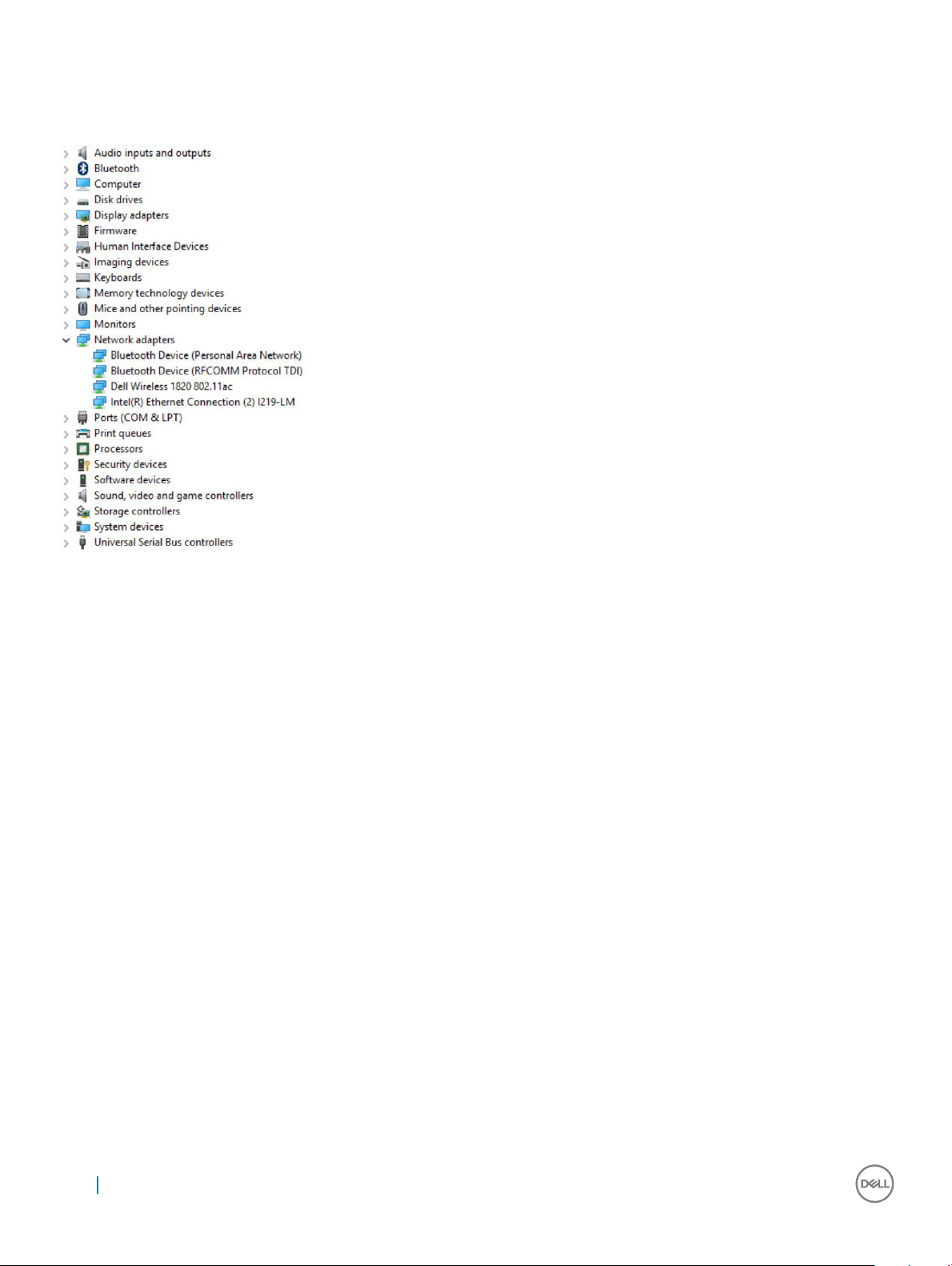
Intel Wi-Fi- och Bluetooth-drivrutiner
Kontrollera i Enhetshanteraren om drivrutinen för nätverkskortet är installerad. Installera drivrutinsuppdateringarna från dell.com/support.
Gå till Enhetshanteraren och kontrollera om Bluetooth-drivrutinen är installerad. Installera
uppdateringarna av drivrutinerna från Dell.com/support.
Intel Trusted Execution Engine-gränssnitt
Kontrollera i Enhetshanteraren om Intel Trusted Execution Engine Interface-drivrutinen är installerad. Installera uppdateringarna av
drivrutinerna från Dell.com/support.
98
Programvara

Intel Serial IO-drivrutin
Kontrollera i Enhetshanteraren om drivrutinen för Intel Serial IO är installerad. Installera uppdateringarna av drivrutinerna från dell.com/
support.
Programvara
99

100 Programvara
